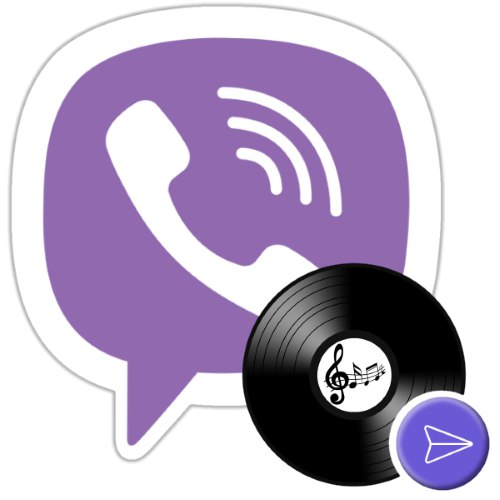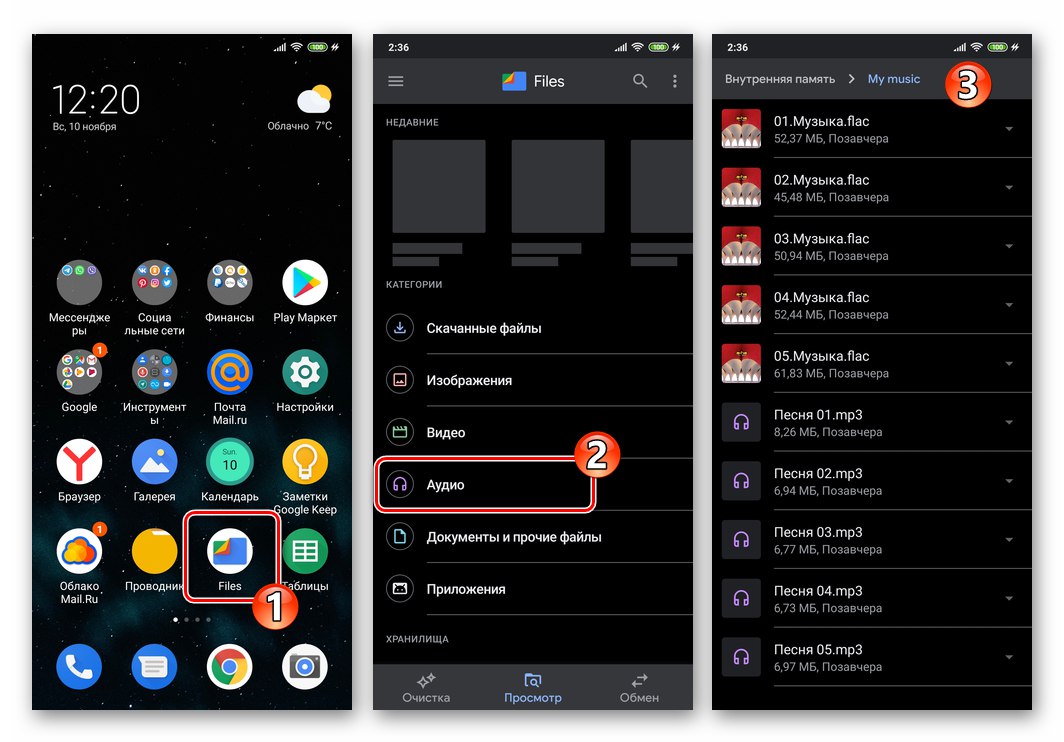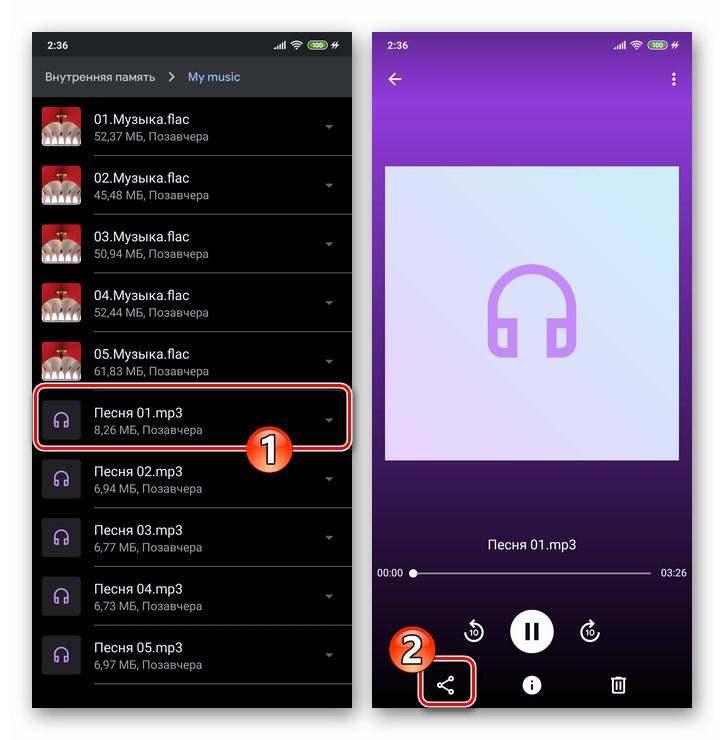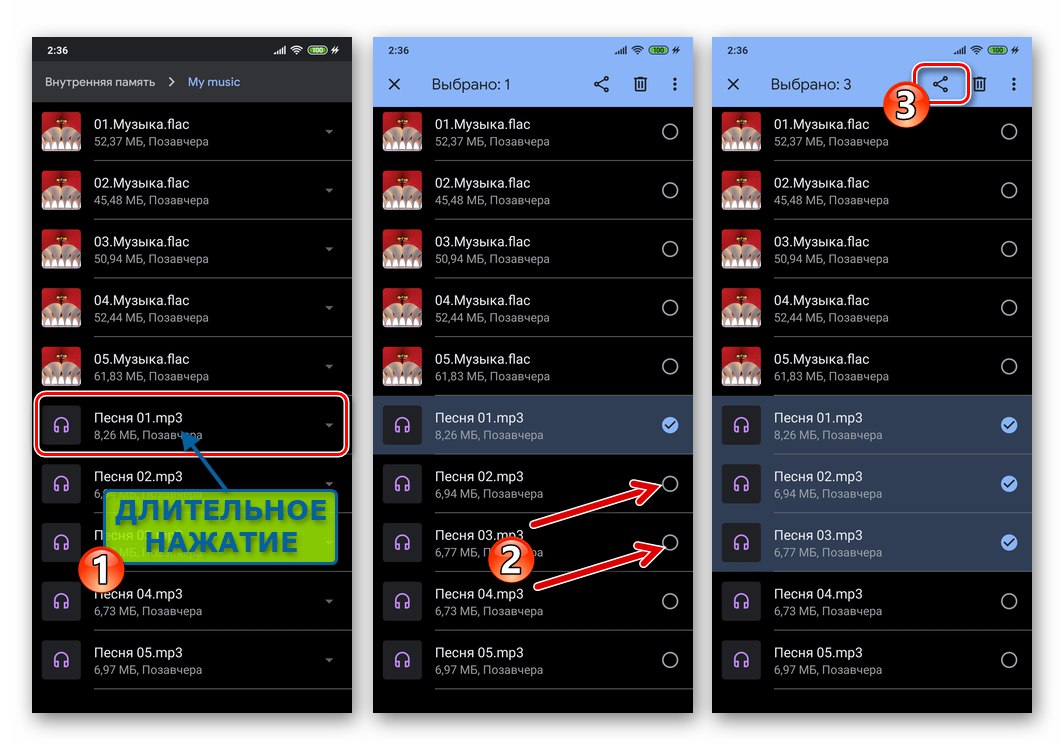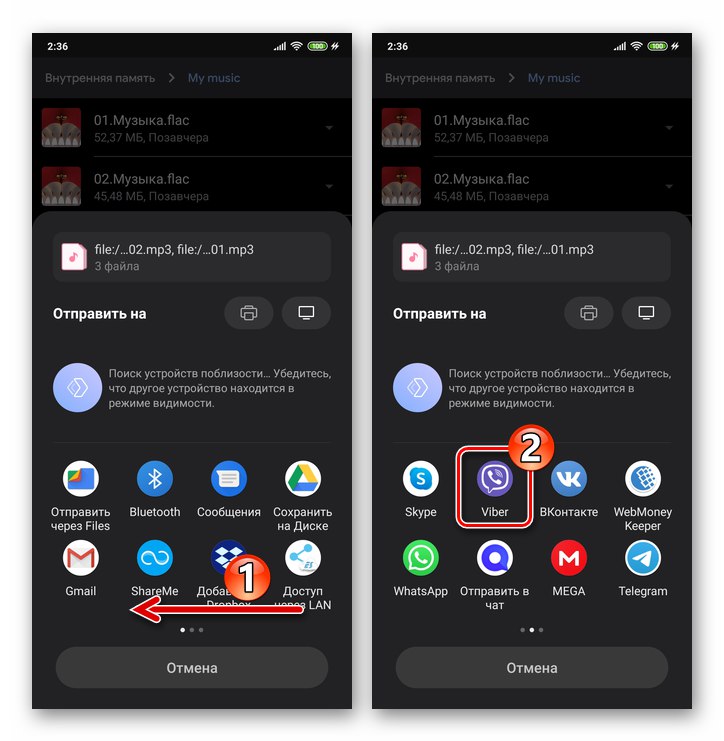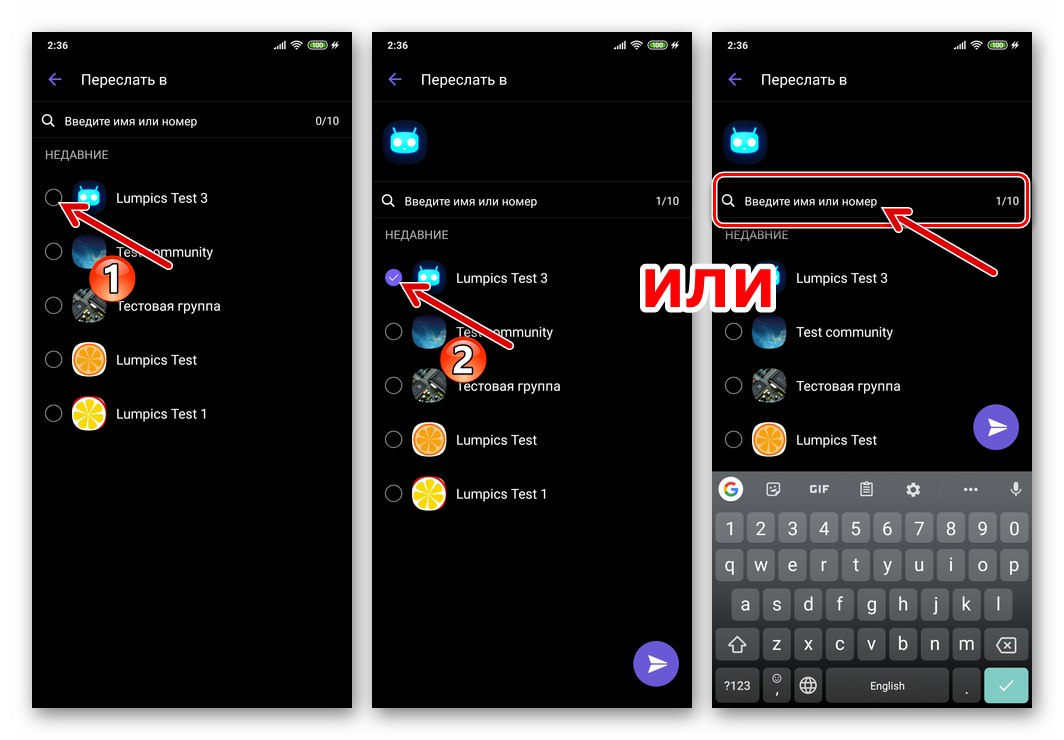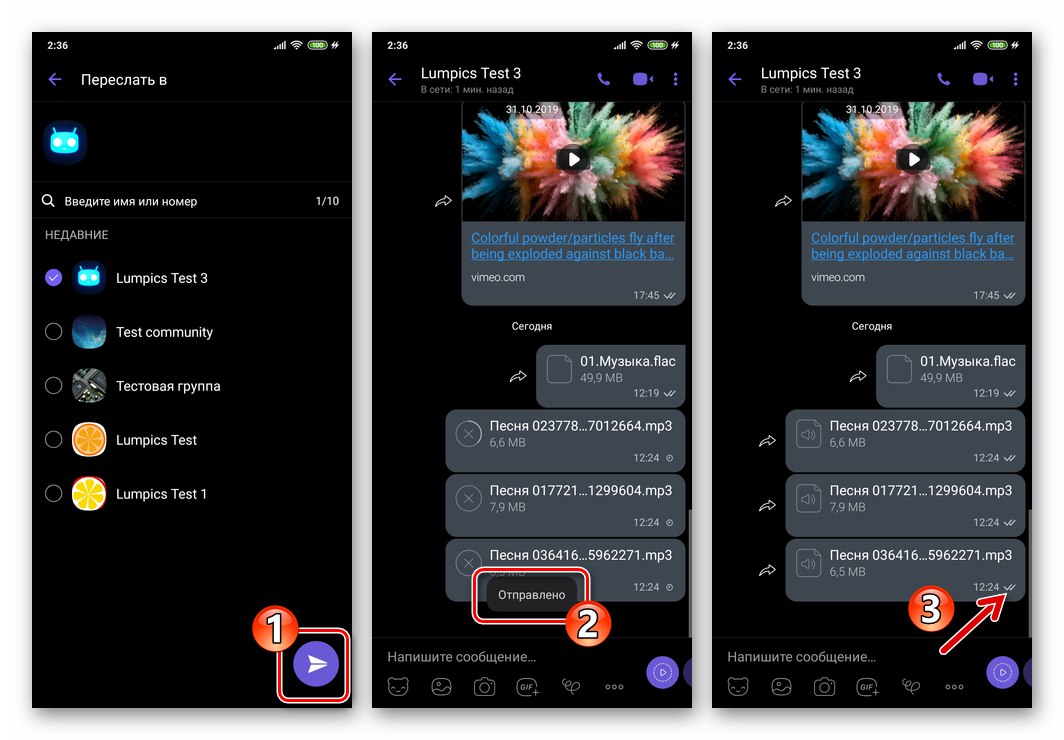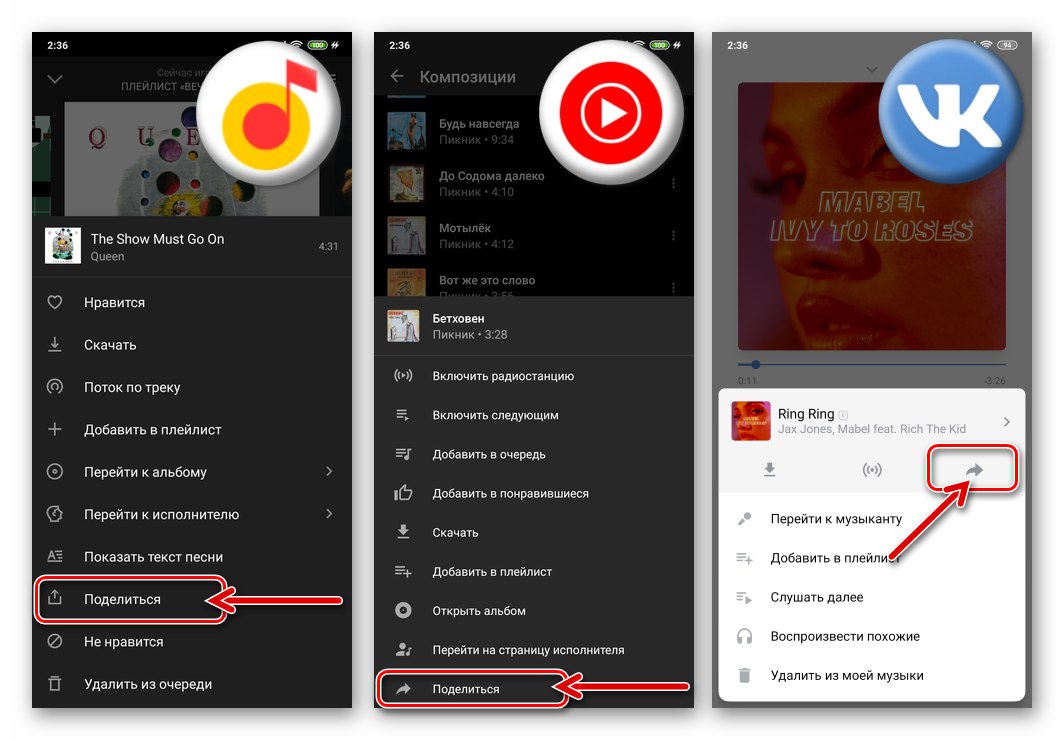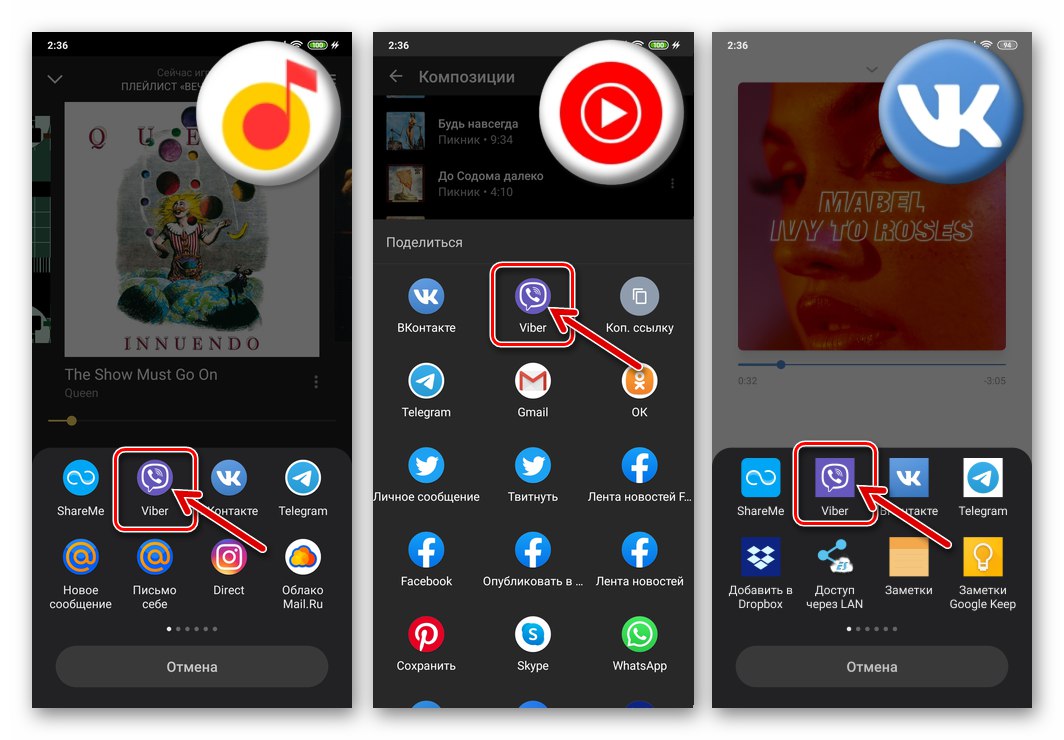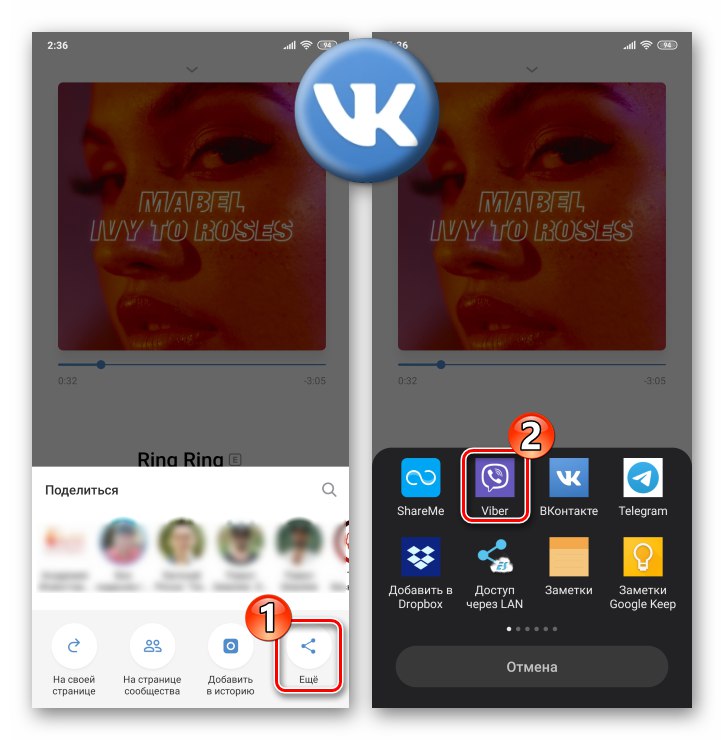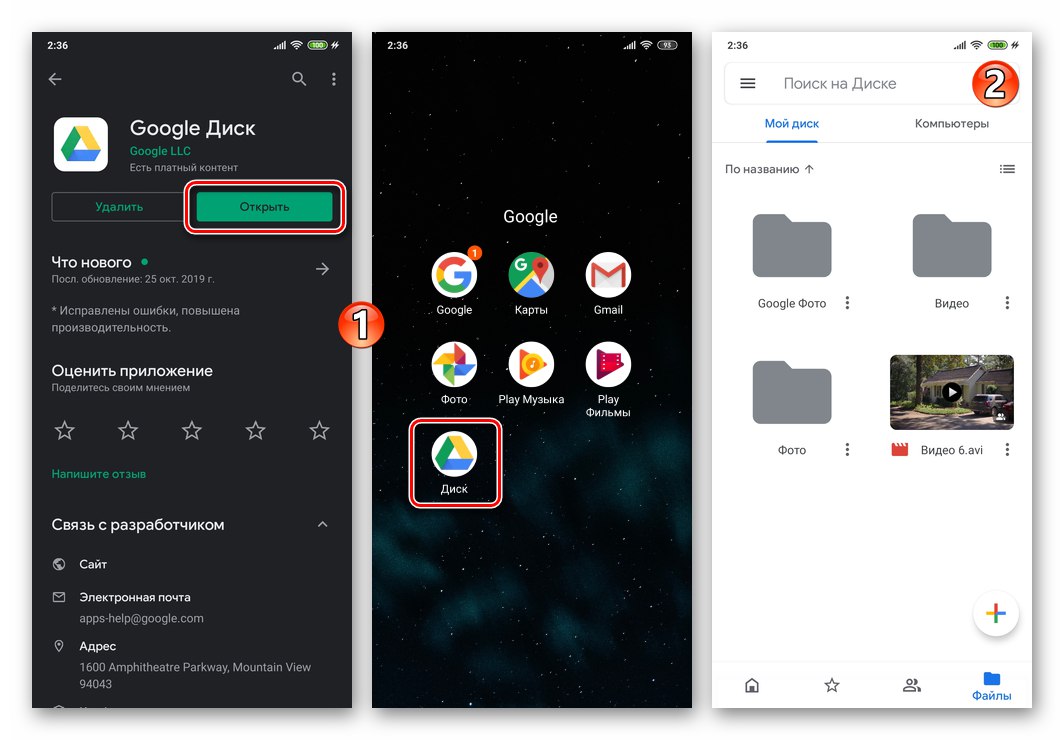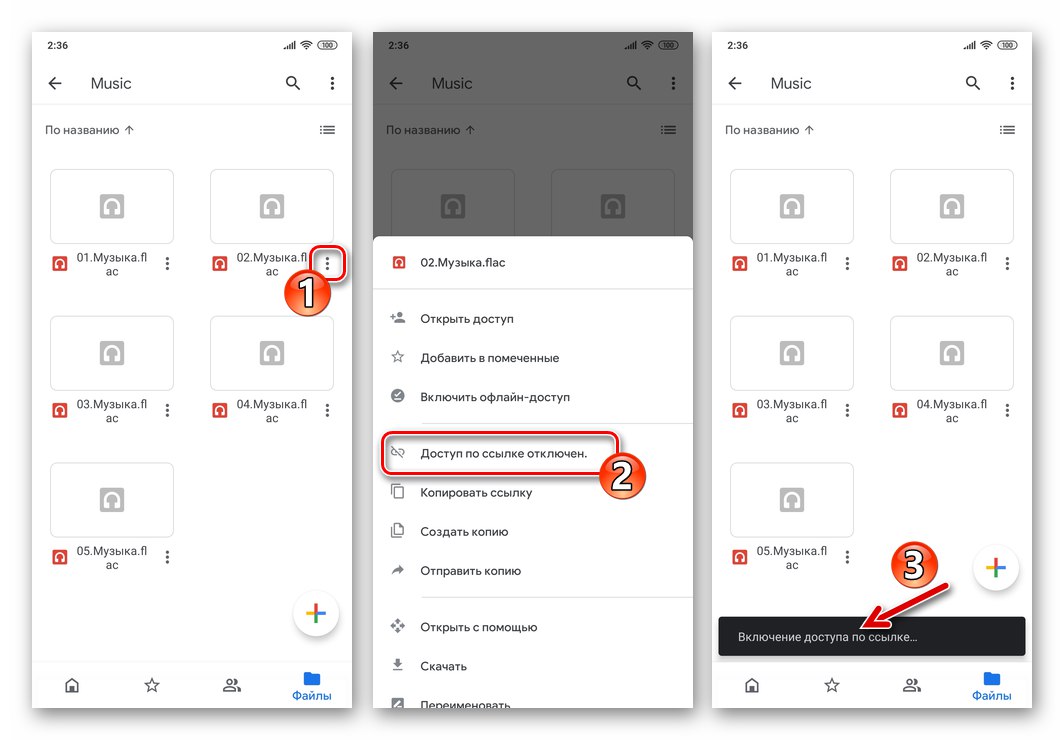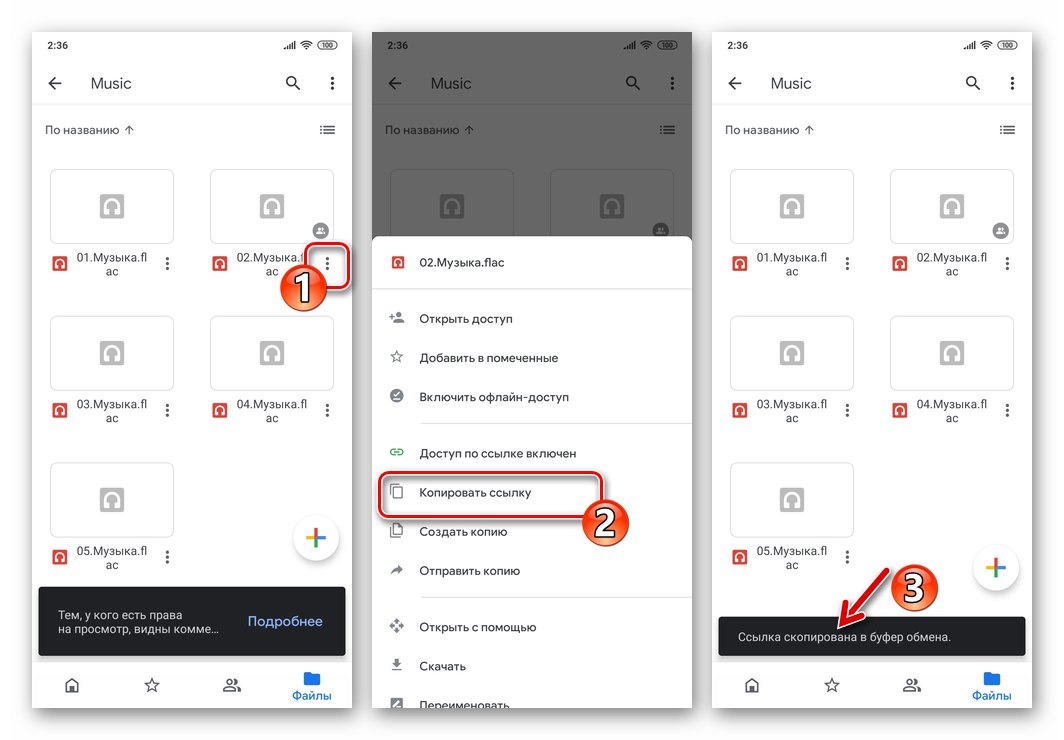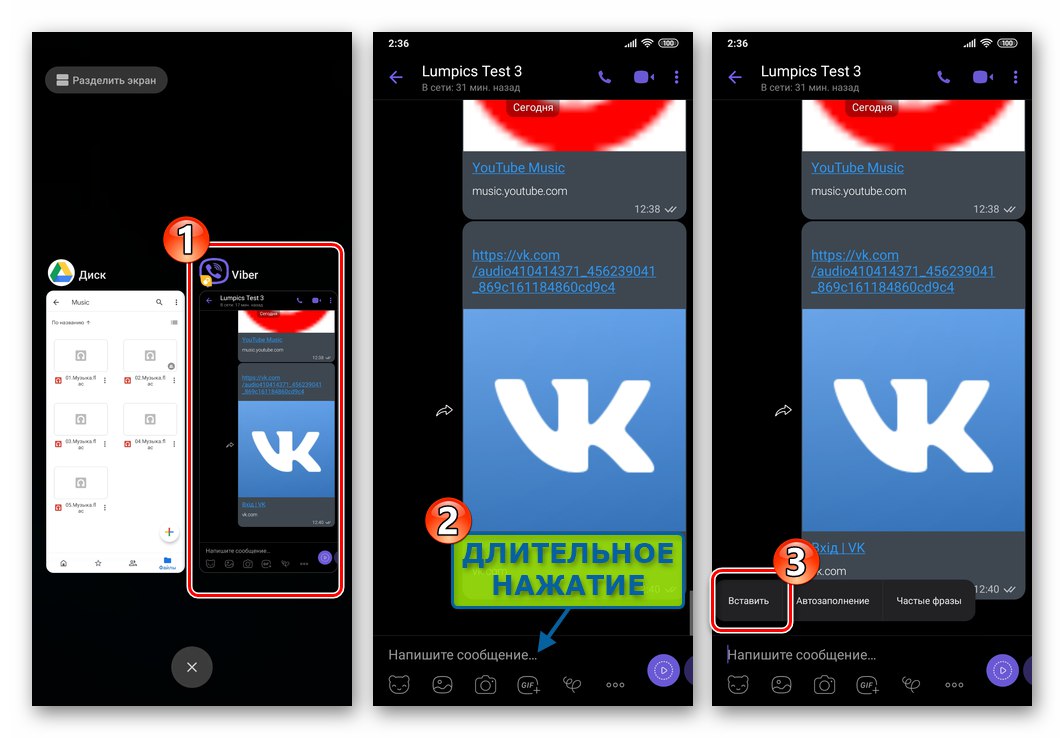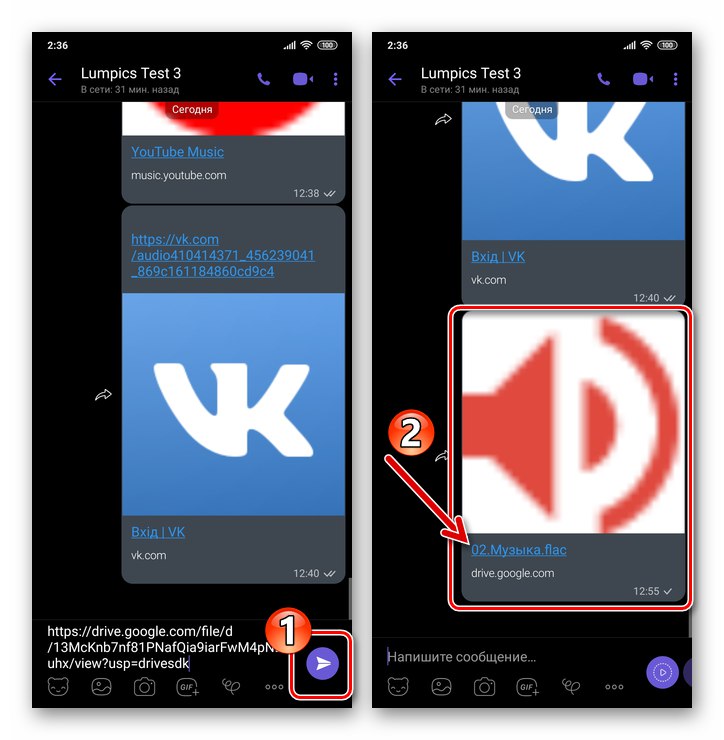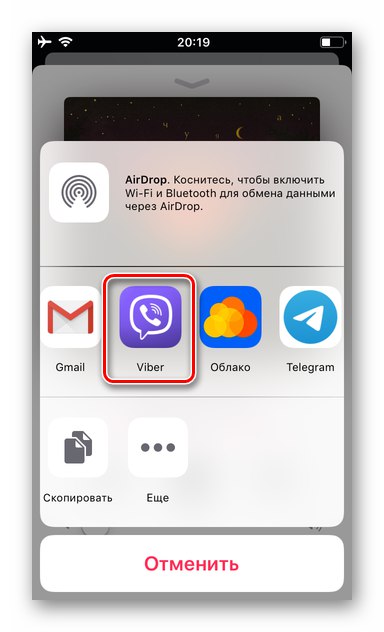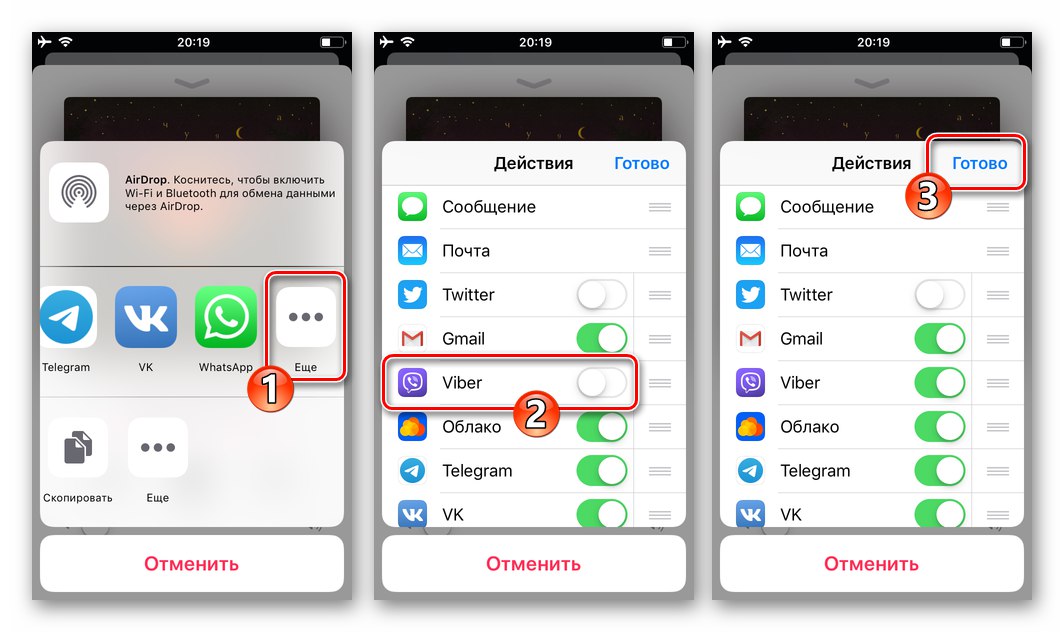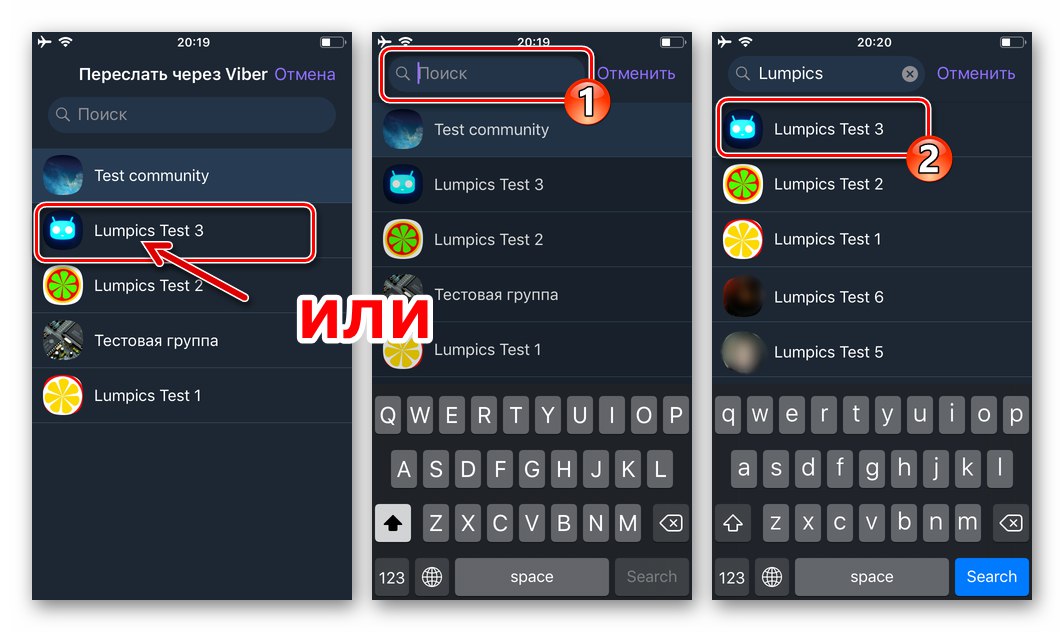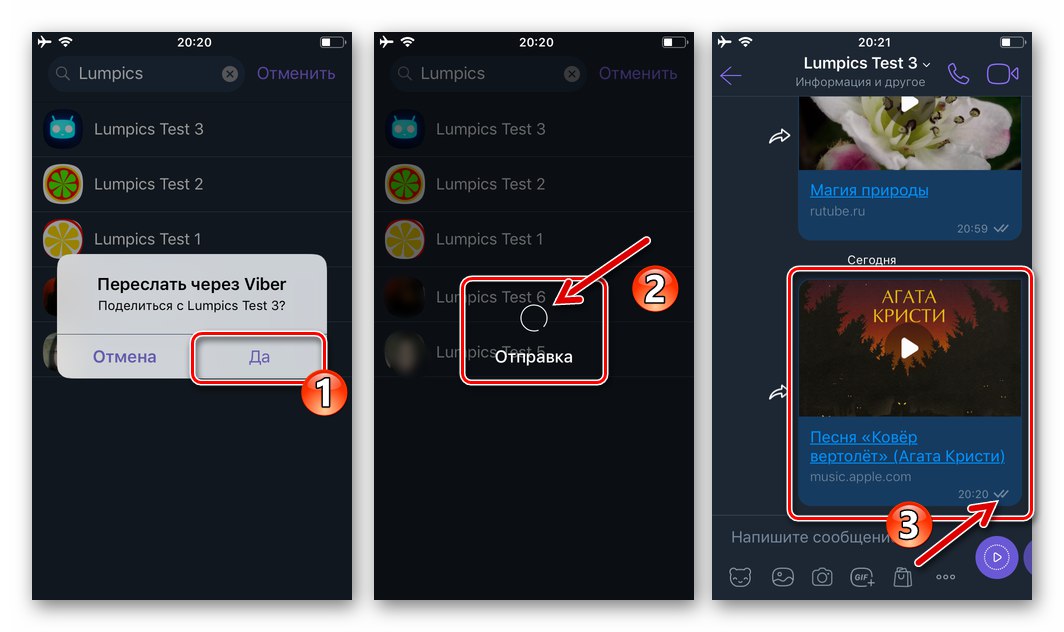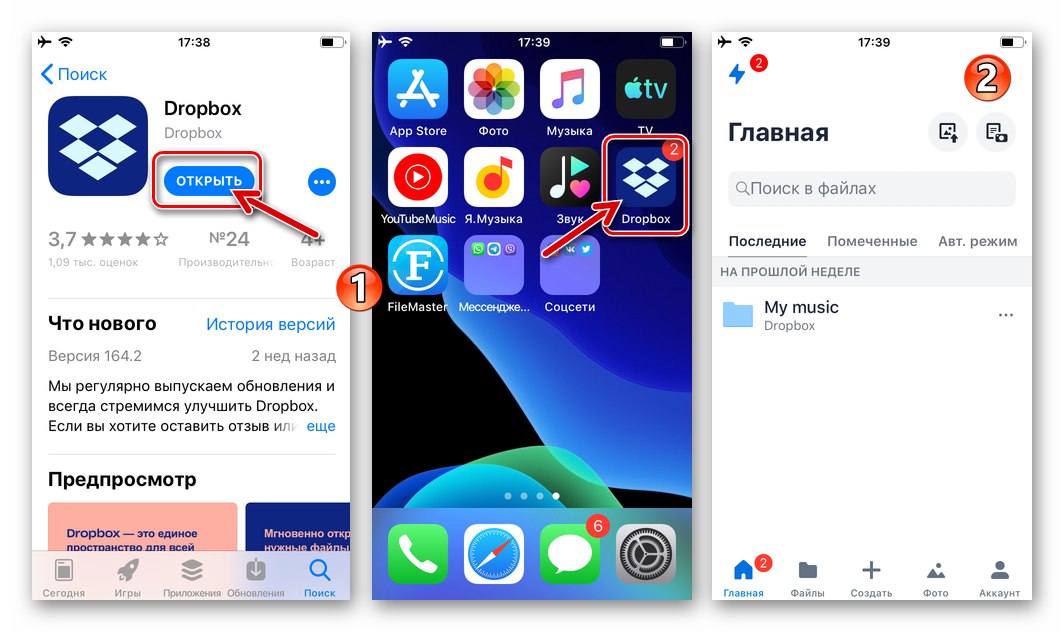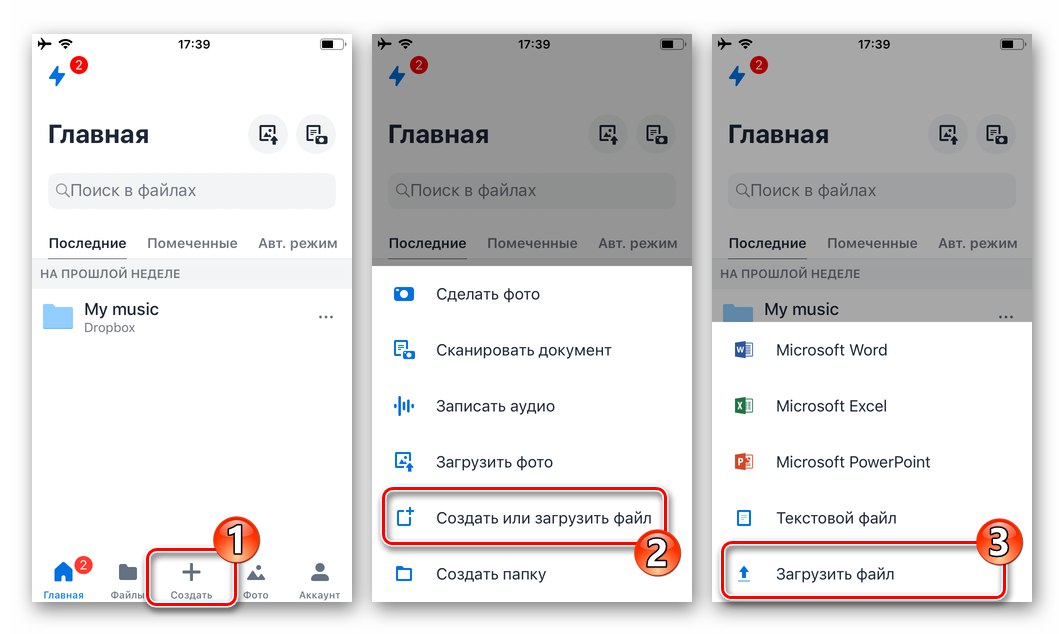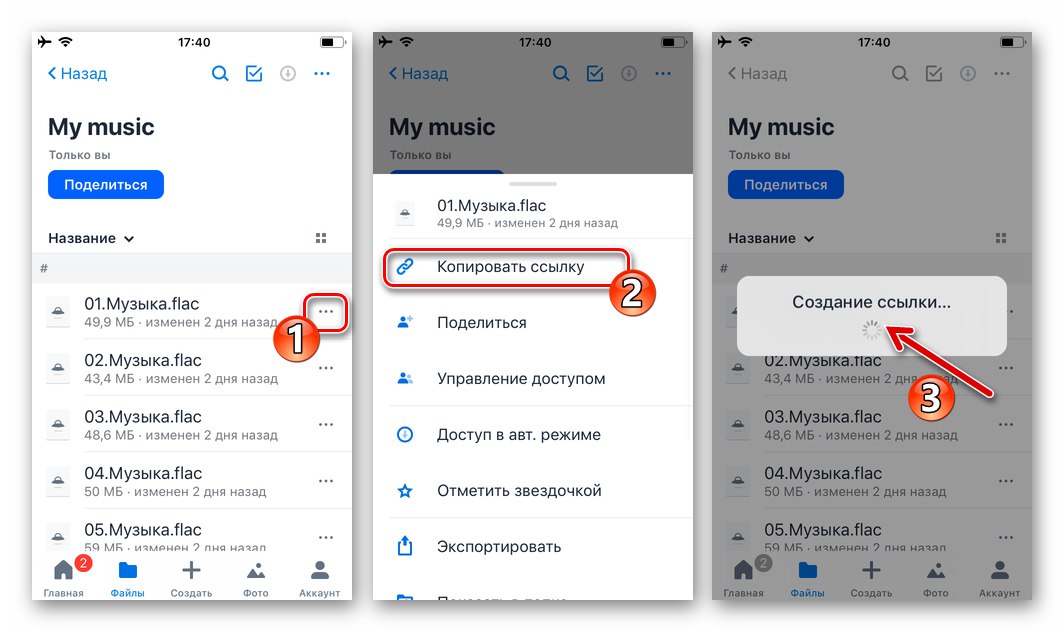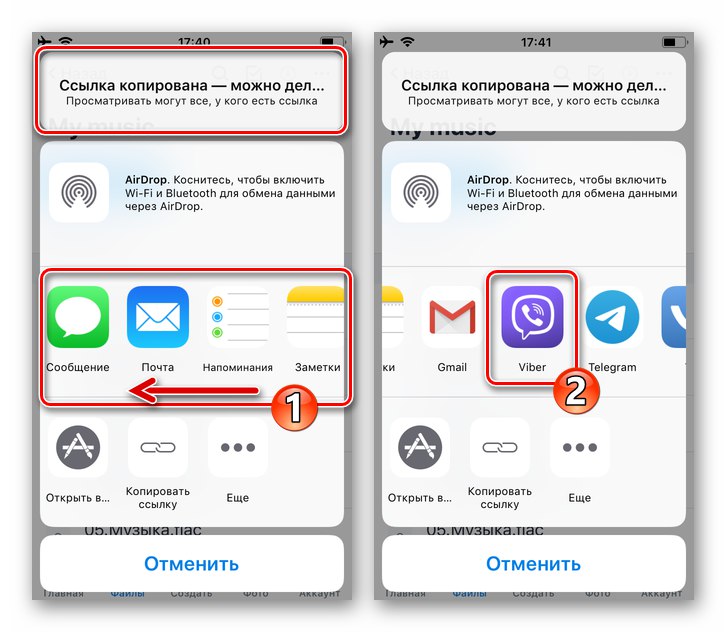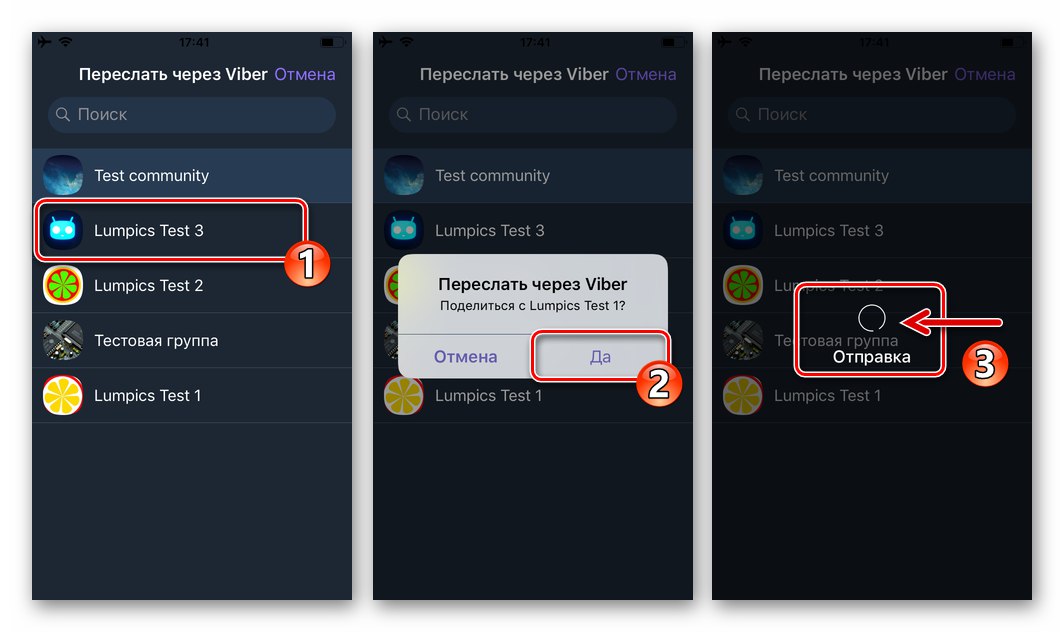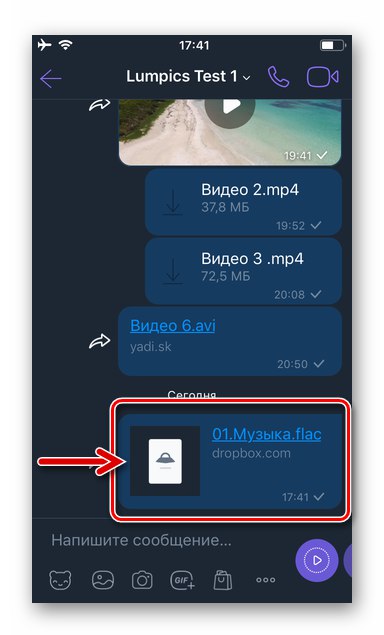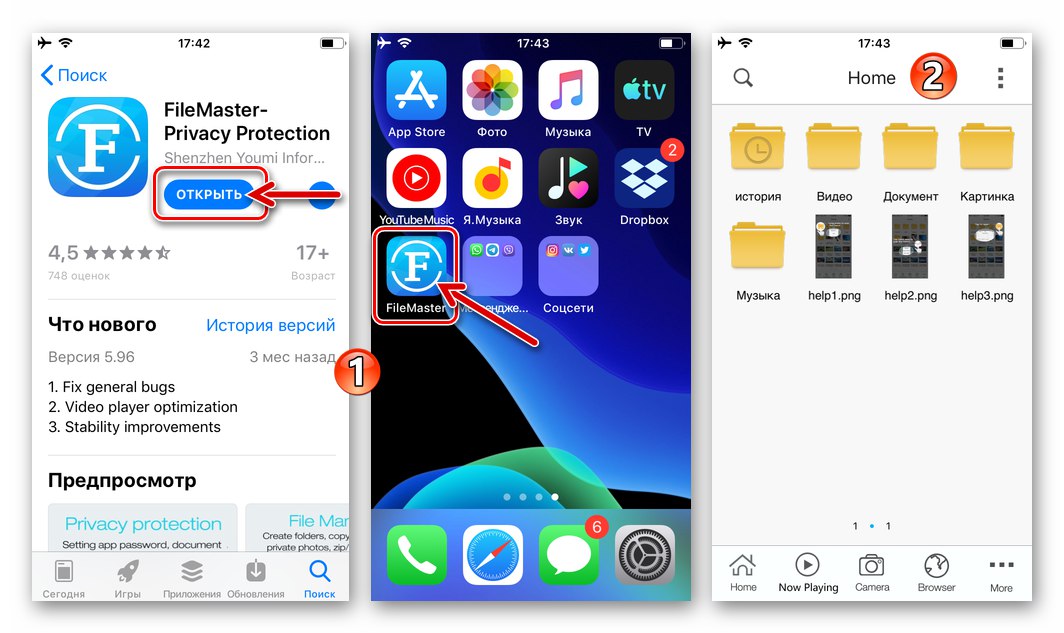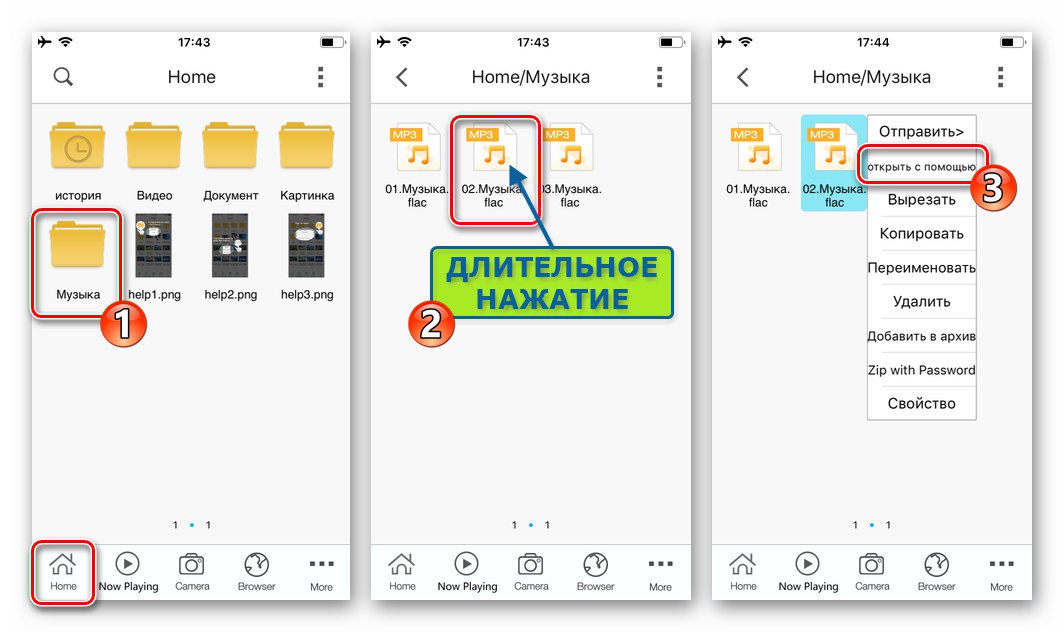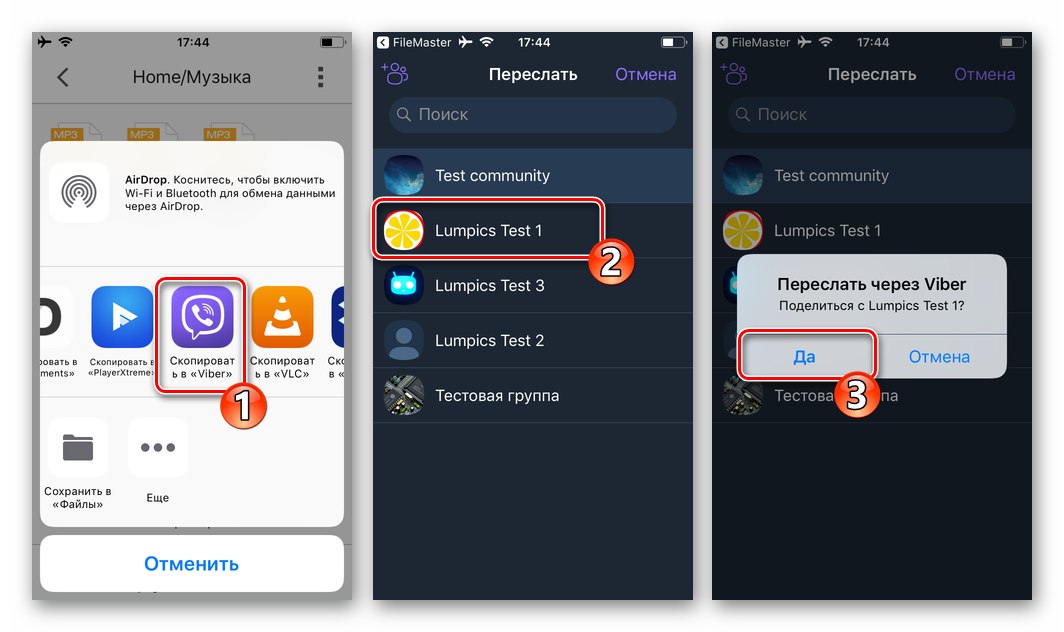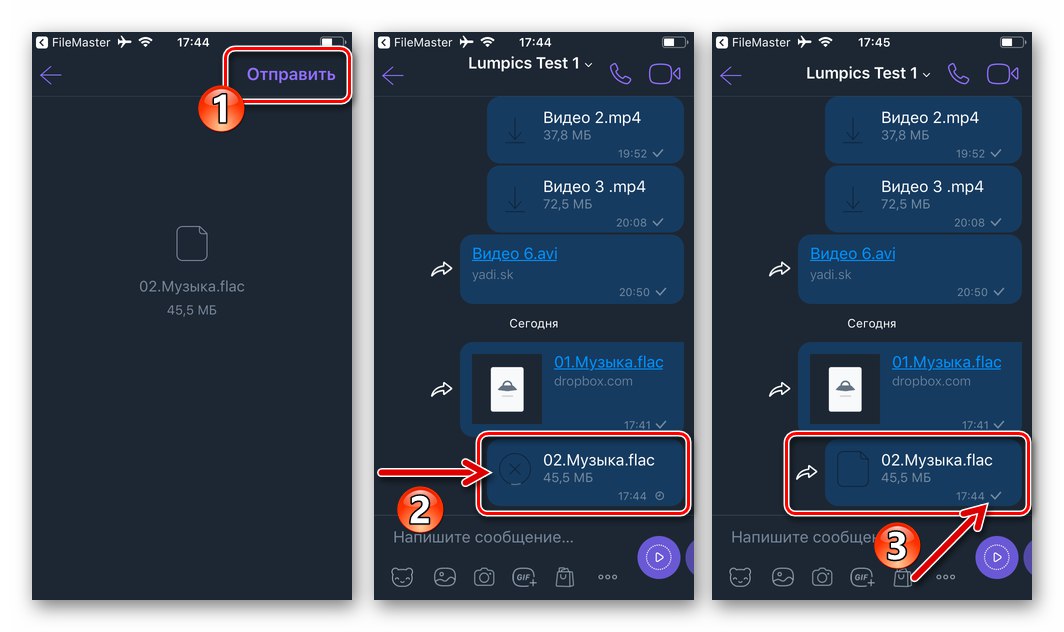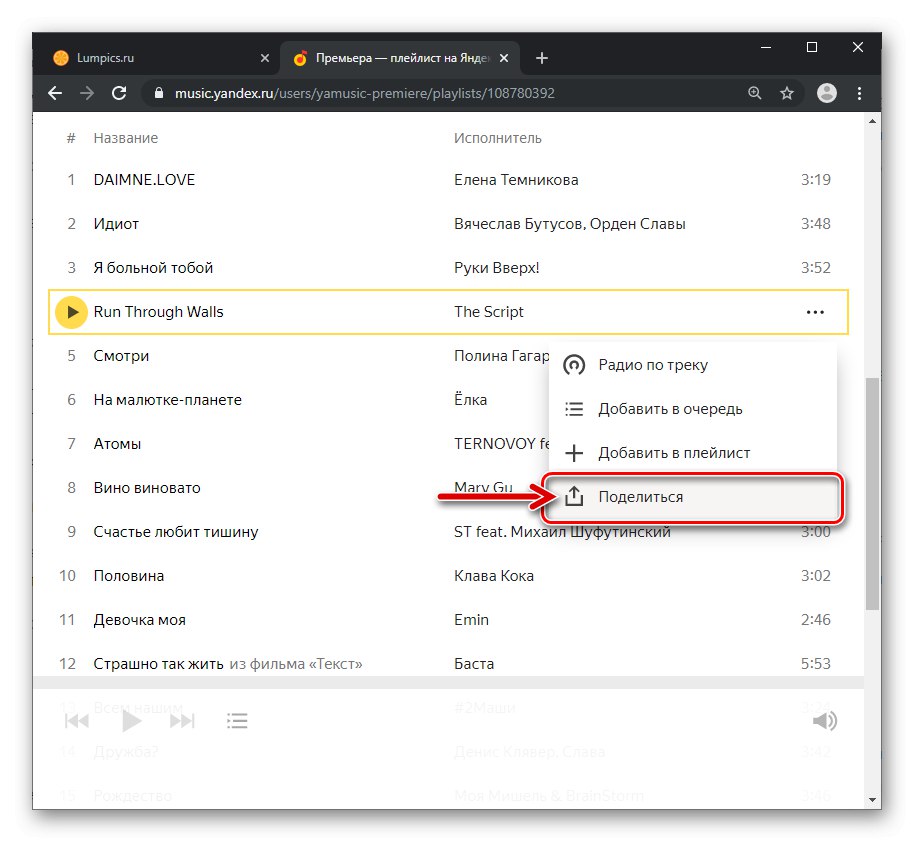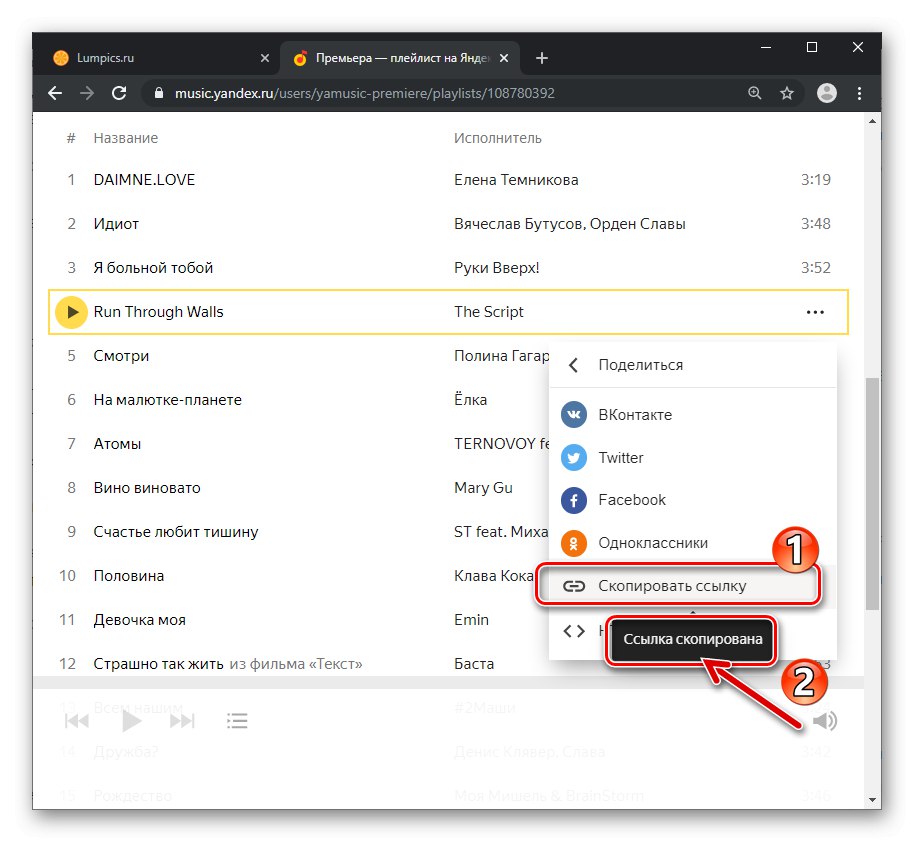بسیاری از کاربران وایبر ، با پیدا نکردن عنصر خاصی در رابط کاربری برنامه برای ارسال موسیقی به مکالمه خود ، در مورد عدم وجود چنین فرصتی نتیجه گیری غلط می کنند. با این وجود ، انتقال ضبط های صوتی از طریق پیام رسان نه تنها امکان پذیر است ، بلکه به دور از تنها روش نیز قابل تحقق است. این مقاله دستورالعمل های ساده ای برای حل این کار ساده از طریق دستگاه Android ، iPhone و PC ارائه می دهد.
نحوه ارسال ضبط صدا از طریق وایبر
بسته به سیستم عامل دستگاهی که برای دسترسی به Viber استفاده می شود ، کاربران از روشهای مختلفی برای سازماندهی روند ارسال یک آهنگ موسیقی به مخاطبین خود استفاده می کنند. بیایید به ترتیب در نظر بگیریم که برای اجرای برنامه خود از محیط Android ، iOS و Windows چه کاری می توانید انجام دهید.
اندروید
کاربران وایبر برای اندروید، می توان گفت ، توانایی آنها در انتقال پرونده ها از حافظه دستگاه های خود به سایر شرکت کنندگان در سیستم تبادل اطلاعات محدود نیست. در دستگاه کنترل شده توسط "ربات سبز" ، به اندازه پنج روش موثر برای ارسال یک ترکیب موسیقی به آدرس سایر شرکت کنندگان پیام رسان وجود دارد.
روش 1: جعبه ابزار مسنجر
اگر موسیقی خود را در حافظه دستگاه ذخیره می کنید و دقیقاً می دانید که کدام ضبط صدا را (و در کدام دایرکتوری موجود است) باید برای وکیل خود در Viber ارسال کنید ، به شرح زیر عمل کنید.
- با گیرنده ترکیب در پیام رسان گپ بزنید. روی سه نقطه زیر قسمت پیامک کلیک کنید.
- در منوی باز شده ، را انتخاب کنید "ارسال فایل"... در صفحه بعدی ، لیستی از پوشه های موجود در برنامه را مشاهده می کنید - به یکی از مواردی که فایل موسیقی در آن ذخیره شده است بروید. موردی را که ارسال می کنید پیدا کرده و روی نام آن ضربه بزنید.
- این کار عملیات را تمام می کند ، فایل صوتی فوراً از طریق وایبر منتقل می شود و پس از مدتی (بسته به مقدار داده) برای گوش دادن و بارگیری دستگاه خود در اختیار کاربر دیگری قرار می گیرد.
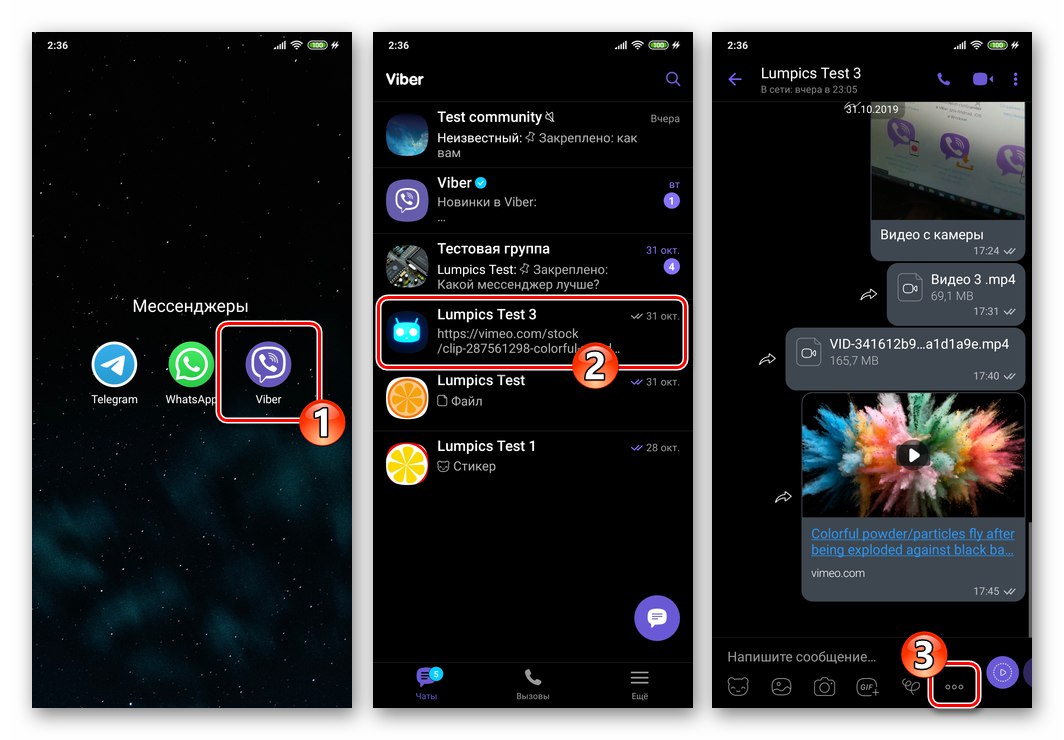
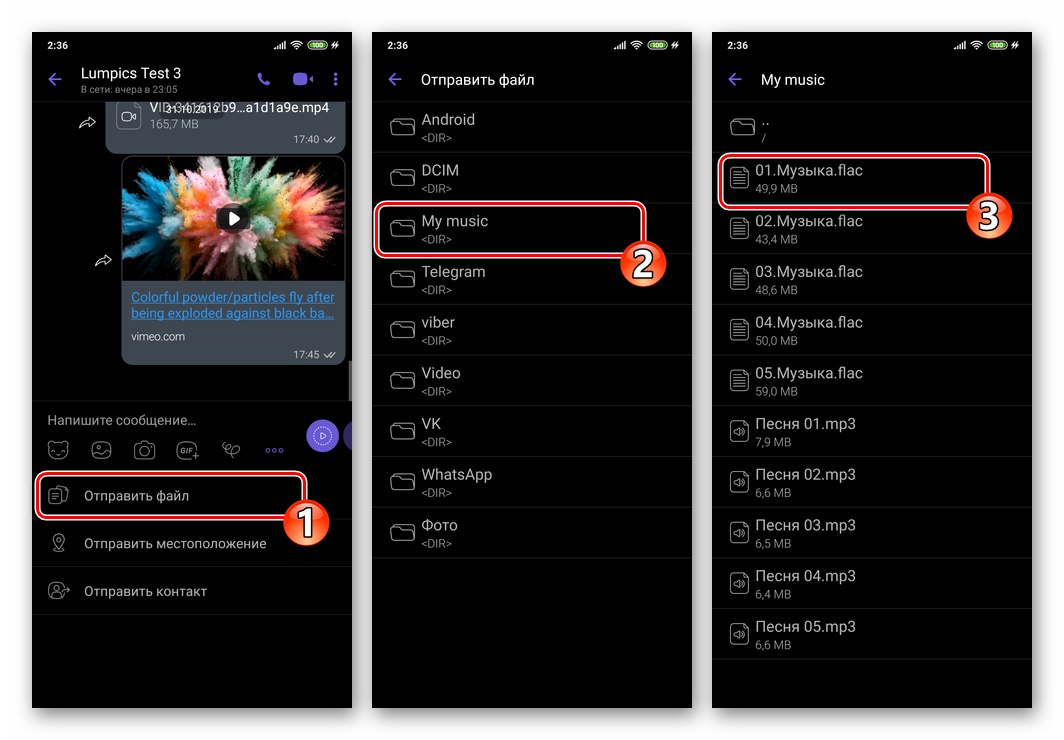
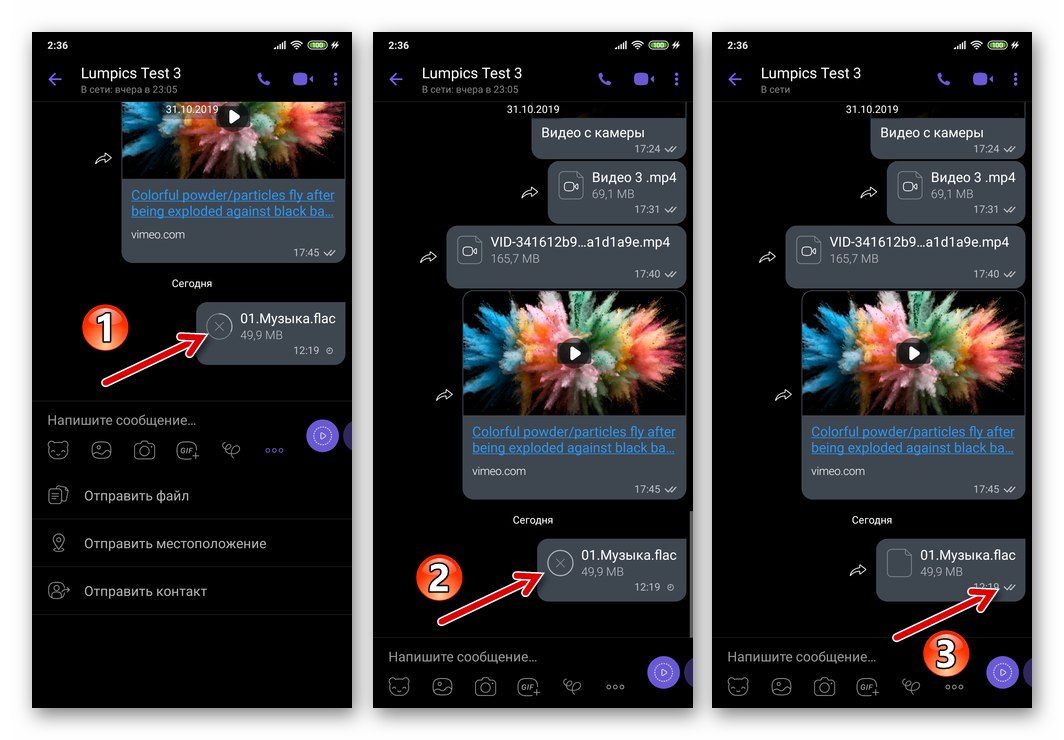
روش 2: مدیر پرونده
روش بعدی ارسال موسیقی ، دقیقاً مانند روشی که در بالا پیشنهاد شد ، شامل دستکاری در فایل منبع صوتی است. شناخته شده است که هیچ راهی آسان تر برای کار با فایل های قرار داده شده در حافظه ذخیره سازی دستگاه Android وجود ندارد یکی از "اکسپلورر" برای این سیستم عامل، - می توانید از چنین نرم افزاری برای حل مشکل از عنوان مقاله استفاده کنید.
مثال زیر اقدامات انجام شده با استفاده از مدیر فایل را نشان می دهد پرونده های گوگل... می توانید این راه حل را از فروشگاه Google Play بارگیری و نصب کنید و دقیقاً دستورالعمل های زیر را دنبال کنید یا از الگوریتم مورد دیگر استفاده کنید "کاوشگر" برای اندروید.
Google File File Manager را از فروشگاه Play بارگیری کنید
- مدیر فایل را راه اندازی کنید و فهرست راهنمای حاوی یک یا چند ضبط صوتی ارسال شده از طریق Viber را باز کنید.
![Viber برای آندروید - مدیر پرونده را راه اندازی کنید ، به پوشه دارای فایل های موسیقی بروید]()
- هنگامی که یک آهنگ را با لمس نام آن ارسال می کنید ، شروع به پخش از طریق یکپارچه کنید "رهبر ارکستر" صفحه گردان بعد ، روی نماد واقع در گوشه پایین سمت چپ صفحه کلیک کنید اشتراک گذاری.
![Viber برای آندروید - ارسال یک آهنگ از مدیر فایل از طریق پیام رسان]()
اگر می خواهید چند پرونده رسانه را همزمان انتقال دهید ، برای علامت گذاری اولین انتقال ، فشار طولانی دهید. سپس ، روی نام بقیه ورودی ها ضربه بزنید ، آنها را نیز انتخاب کنید. پس از تکمیل انتخاب خود ، را فشار دهید اشتراک گذاری از منوی اقدام در بالای صفحه نمایش داده می شود.
![Viber برای آندروید - ارسال چندین فایل صوتی از مدیر فایل از طریق پیام رسان]()
- در نتیجه تکمیل مرحله قبلی دستورالعمل ، منطقه ای در پایین صفحه ظاهر می شود و از شما می خواهد روشی را برای ارسال فایل انتخاب کنید. با پیمایش در این منو ، نماد را پیدا کنید "وایبر"و سپس روی آن ضربه بزنید.
![Viber برای آندروید - منوی فایل ها را برای گروهی از ضبط صدا ارسال کنید]()
- در پیام رسان راه اندازی شده ، باید گیرنده ترکیب صوتی را مشخص کنید. برای این کار ، کادر کنار یک یا چند عنوان از چت های فعلی باز را علامت بزنید ، یا از قسمت استفاده کنید "نام یا شماره را وارد کنید" و نام سایر شرکت کنندگان (های) تبادل را در کتاب آدرس برجسته کنید.
![Viber برای آندروید - گیرنده فایل موسیقی را در پیام رسان انتخاب کنید]()
- برای تأیید ارسال ضبط های صوتی انتخاب شده در مرحله 3 ، روی دکمه هواپیمای کاغذی ضربه بزنید. در نتیجه ، پرونده (ها) بلافاصله برای گیرنده ارسال می شود.
![Viber برای آندروید - ارسال و تحویل یک فایل صوتی از یک مدیر فایل]()
روش 3: صفحه گردان
گزینه اشتراک گذاری، که ما هنگام ارسال یک فایل صوتی با روش قبلی استفاده کردیم ، نه تنها در مدیران پرونده ، بلکه در تعدادی از برنامه های دیگر نیز در دسترس است. شما می توانید عنصری را برای ارسال یک ترکیب خاص ، از جمله از طریق وایبر ، در رابط کاربری بسیاری پیدا کنید پخش کننده های صوتی برای آندروید... به عنوان نمونه ، ارسال آهنگ از طریق پیام رسان را که توسط محبوب مردم پخش می شود در نظر بگیرید پخش کننده AIMP.
- پخش کننده را شروع کرده و پخش یک آهنگ خاص را روشن کنید.
- در صفحه پخش ، روی سه نقطه واقع در بالا سمت راست ضربه بزنید ، با منوی اقدام تماس بگیرید و مورد را انتخاب کنید "اشتراک گذاری ...".
- روی نماد کلیک کنید "وایبر" در منطقه نمایش داده شده "ارسال پرونده ..."... در پیام رسانی که به طور خودکار باز می شود ، با علامت زدن کادر کنار عنوان ، گپ محل ارسال آهنگ را انتخاب کنید یا نام گیرنده را در دفترچه آدرس پیدا کرده و علامت گذاری کنید.
- روی دکمه گرد ضربه بزنید "ارسال" و منتظر تحویل پرونده رسانه به مخاطب باشید.
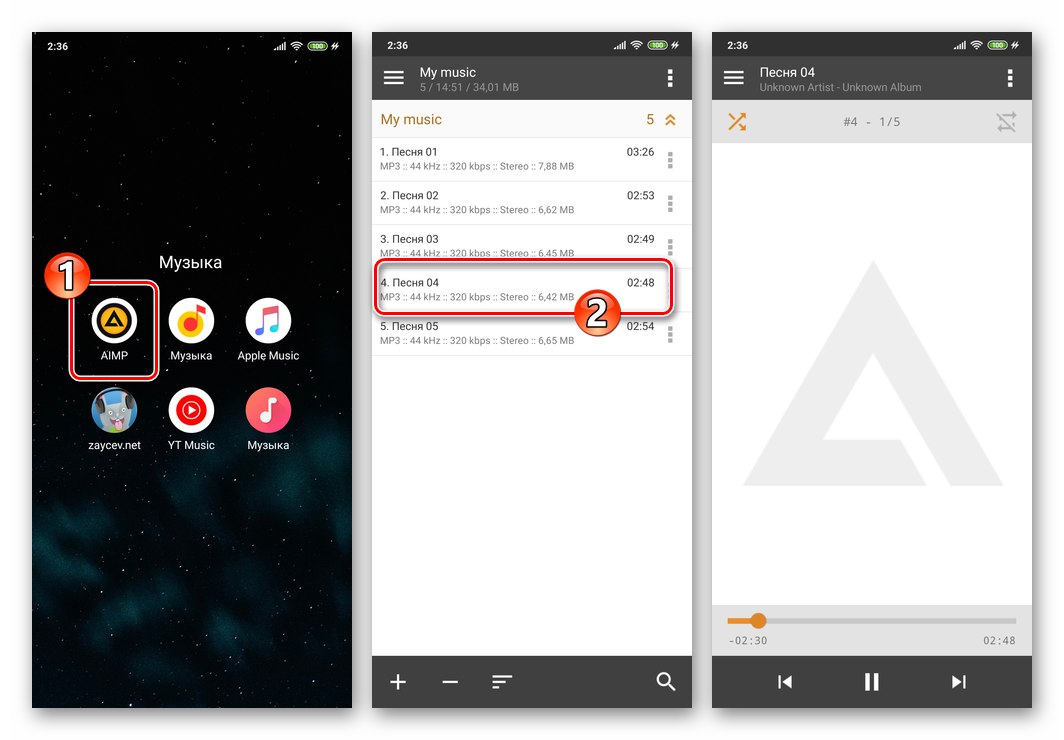
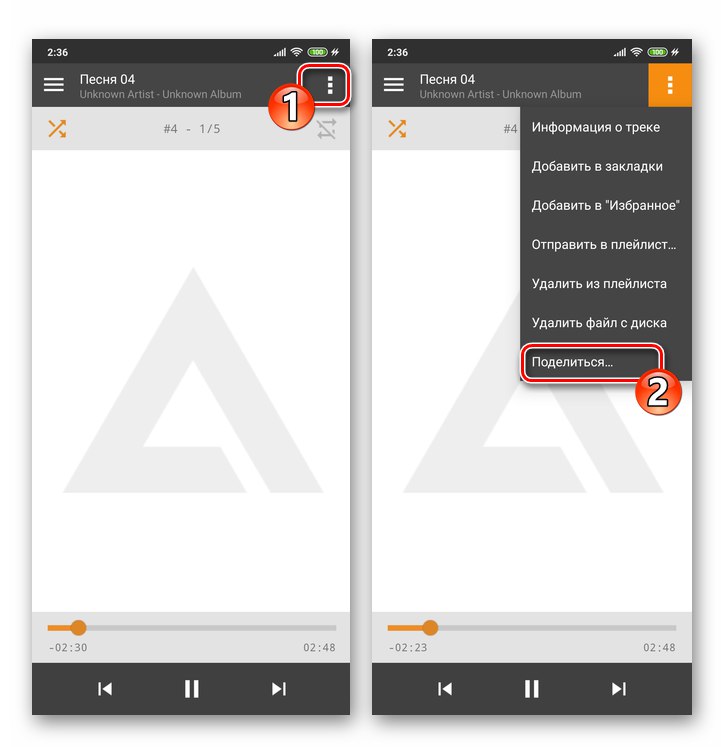
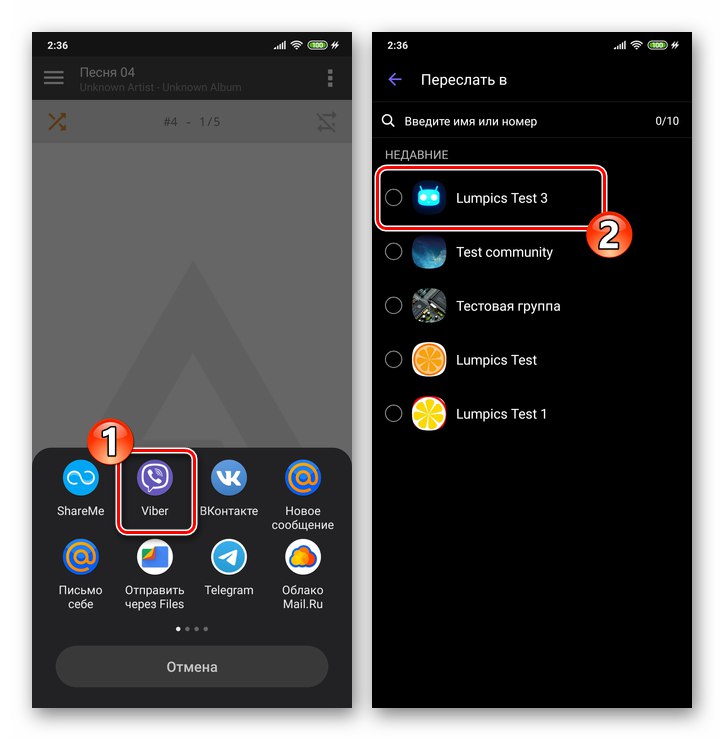
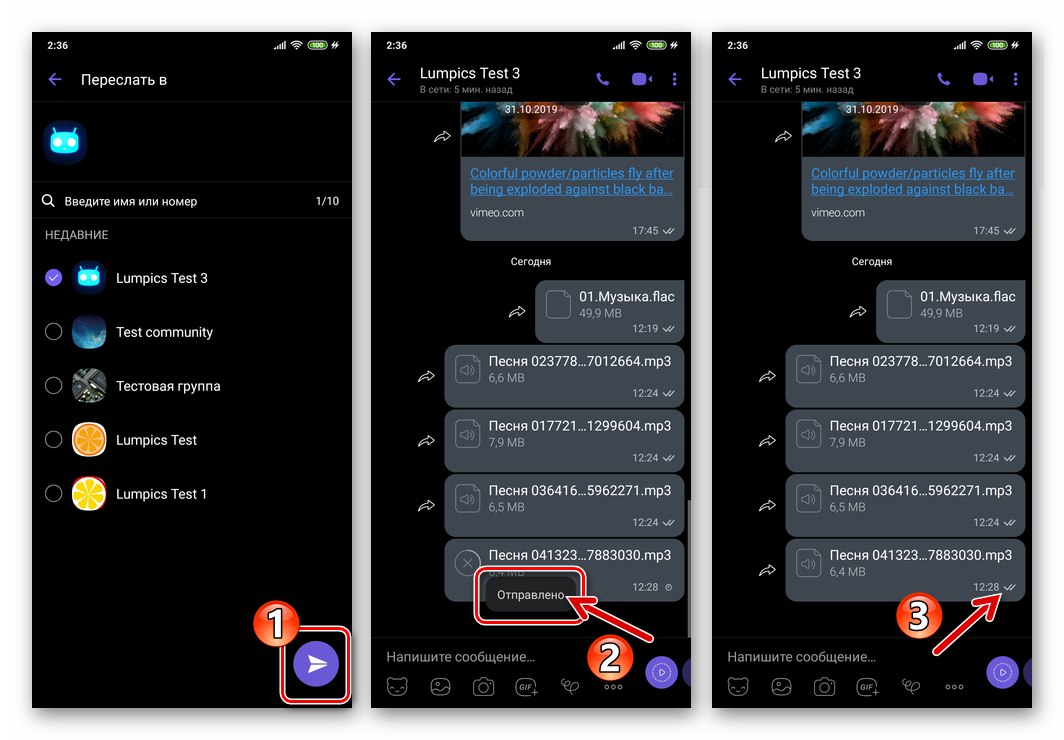
روش 4: سرویس پخش جریانی
اگر از سرویس های پخش جریانی در تلفن هوشمند خود استفاده می کنید ، می توانید به راحتی این یا آن کار را از طریق وایبر مستقیماً از برنامه مشتری منبع موسیقی به اشتراک بگذارید. تنها نکته مهم در این روش این است که مخاطب ضبط صدا را به این ترتیب دریافت نمی کند ، بلکه آدرس اینترنتی را که به آن پخش می شود دریافت می کند. در بیشتر موارد ، فقط کسانی که به سیستمی که قطعه از آن "ارسال می شود" دسترسی دارند ، می توانند آهنگ یا ملودی گوش دهند.
برای نشان دادن اینکه ارسال رکوردها از سرویس های آنلاین از طریق وایبر چقدر آسان است ، ما استفاده می کنیم YouTube Music، پیوست Yandex.Music برای آندروید و مشتری شبکه اجتماعی VKontakte.
- برنامه سرویس مترجم را باز کنید ، ترکیب موسیقی بارگذاری شده را در فهرست آن پیدا کنید و پخش آن را شروع کنید.
- منوی عملکردهای ضبط صدا را فراخوانی کنید. در اکثر برنامه ها ، این کار با کلیک کردن روی سه نقطه کنار نام آهنگ انجام می شود.
- را در لیست عملکردهای مورد استفاده برای پخش موسیقی به دستگاه خود ، انتخاب کنید اشتراک گذاری... این عنصر رابط ، بسته به برنامه کاربردی ، می تواند به شکل یک نام گزینه یا یک نماد پیکان باشد.
![Viber برای آندروید - مورد اشتراک گذاری در منوی ضبط شده توسط سرویس موسیقی]()
- در مرحله بعد ، منویی برای انتخاب برنامه یا سرویس ظاهر می شود که از طریق آن می توانید پیوندی به پخش موسیقی ارسال کنید. نماد را در اینجا پیدا کنید "وایبر" و روی آن کلیک کنید.
![Viber برای اندروید - انتخاب پیام رسان به عنوان سرویس ارسال موسیقی از منابع پخش جریانی]()
در بعضی موارد ، به عنوان مثال ، هنگام انتقال موسیقی از VKontakte ، برای فراخوانی لیستی از گیرندگان احتمالی که پیام رسان در آن وجود دارد ، باید روی دکمه ضربه بزنید "بیشتر".
![Viber برای آندروید - نحوه ارسال موسیقی از VKontakte از طریق پیام رسان]()
- سپس همانند دو دستورالعمل قبلی این مقاله ادامه دهید - گیرنده ضبط صدا (یا چندین مورد) را در Viber راه اندازی شده انتخاب کنید و سپس روی دکمه ضربه بزنید "ارسال".
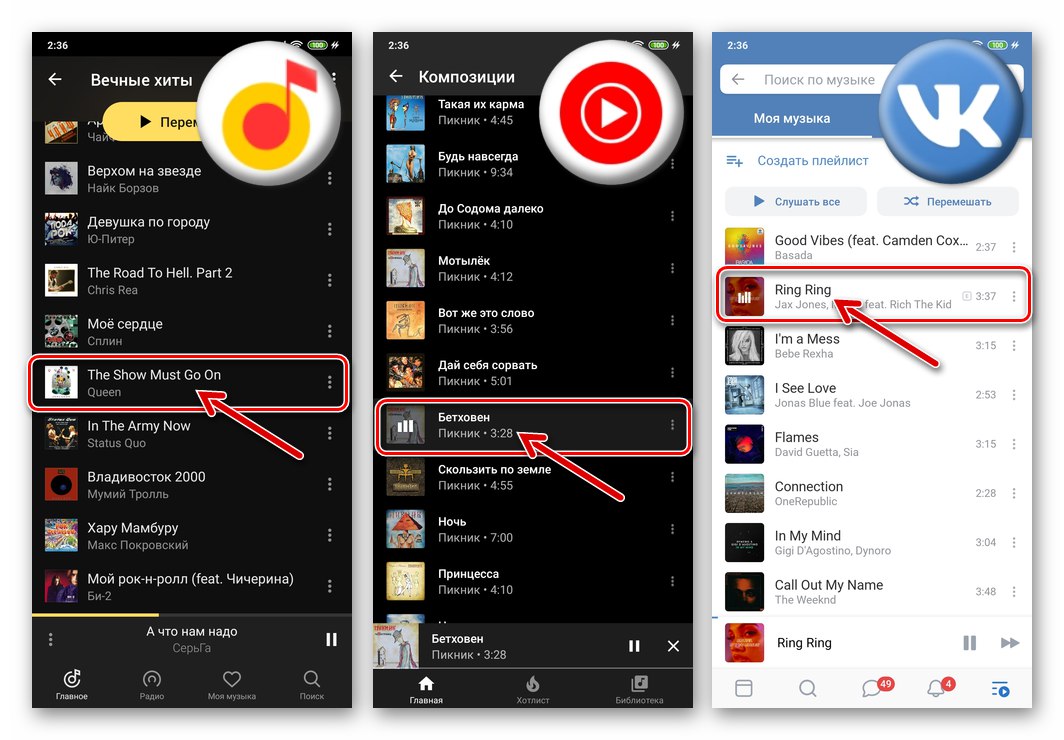
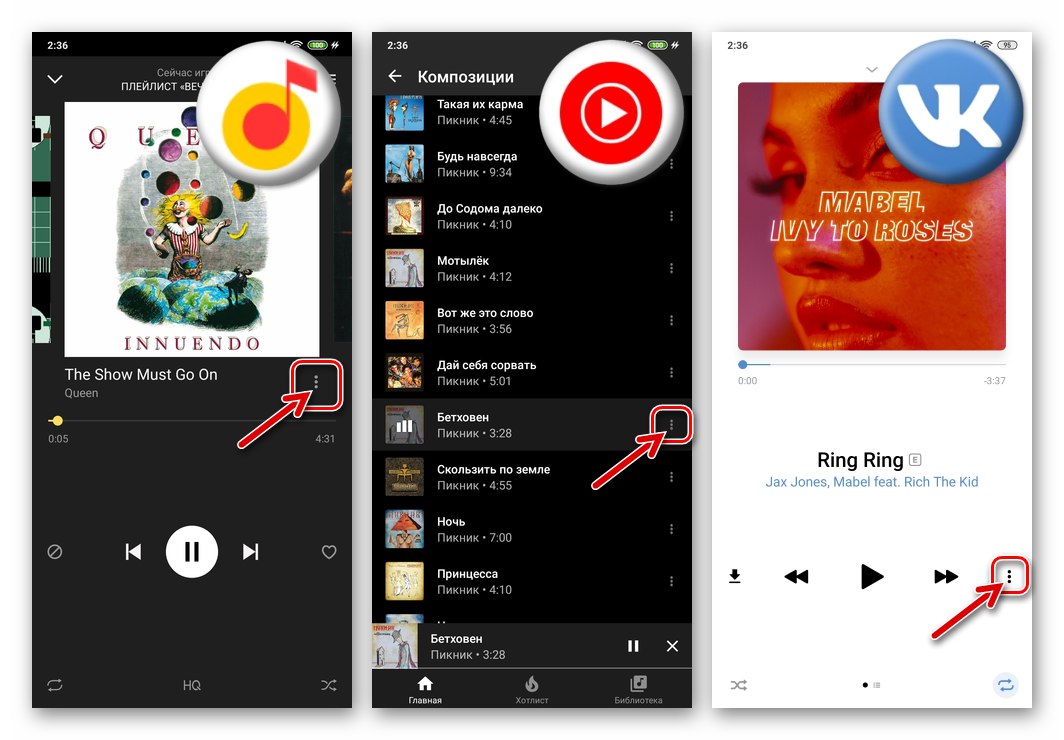
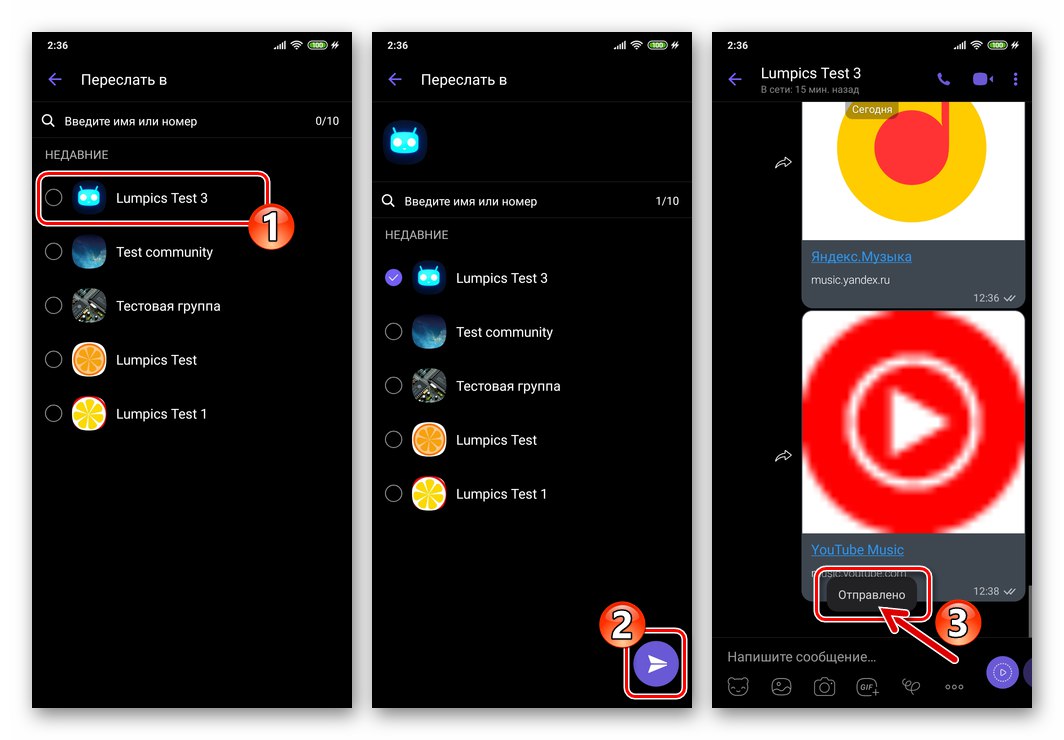
روش 5: سرویس ابری
امکان ذخیره سازی فایل های موسیقی خود در حافظه دستگاه Android با دسترسی به سرویس های ابری به تدریج کاهش می یابد. اگر از یکی از "ابرها" استفاده می کنید و ضبط های صوتی را در آن بارگذاری می کنید ، یک فرصت ساده برای دسترسی آزاد به موسیقی برای هر کاربر اینترنت دیگر دارید و "تأمین" این دسترسی ، از جمله از طریق پیام رسان وایبر ، به راحتی انجام می شود. بیایید اجرای عملی موارد بالا را با یک مثال نشان دهیم Google Drive برای Android.
- برنامه ارائه شده توسط سرویس ذخیره سازی ابری را برای کاربران Android نصب و اجرا کنید. اگر قبلاً این کار را نکرده اید ، در ابر ثبت نام کنید. در مورد دیسک ارائه شده توسط "corporation of good" ، با استفاده از حساب Google خود وارد برنامه شوید.
![Viber برای نصب ، راه اندازی ، مجوز آندروید در سرویس ابری Google Drive]()
جزئیات بیشتر: وارد حساب Google Drive خود شوید
- فایلهای موسیقی را از حافظه تلفن خود در فضای ذخیره سازی ابری بارگذاری کنید.
![Viber برای آندروید در حال بارگذاری فایل های صوتی در Google Drive]()
جزئیات بیشتر: نحوه استفاده از Google Drive
- پوشه موسیقی را از طریق برنامه Cloud باز کنید ، ضبط صدا را که از طریق Viber ارسال شده است پیدا کنید و روی سه نقطه به صورت عمودی در سمت راست نام آن ضربه بزنید. در منوی باز شده ، روی ضربه بزنید "دسترسی از طریق پیوند غیرفعال است".
![Viber برای اندروید Google Drive دسترسی به یک فایل موسیقی را از طریق پیوند فعال می کند]()
- بعد ، دوباره منوی فایل صوتی را باز کنید و روی آن کلیک کنید "کپی کردن پیوند".
![Viber برای آندروید پیوند را به یک ضبط صدا که در Google Drive میزبانی شده کپی کنید]()
- به پیام رسان بروید و با گیرنده آهنگ در آن گپ باز کنید. شیر طولانی در منطقه "یک پیغام بنویسید ..." منو را آورده و در آن ضربه بزنید "چسباندن".
![Viber برای آندروید پیوندی به یک فایل صوتی از Google Drive را به پیام ارسال شده از طریق پیام رسان وارد کنید]()
- روی دکمه کلیک کنید "ارسال"، پس از آن می توانید وظیفه انتقال ضبط صدا به واسطه را در Viber حل کنید. با کلیک بر روی پیوند ، گیرنده قادر به گوش دادن به پیام ارسال شده از طریق هر مرورگری خواهد بود و همچنین می تواند فایل موسیقی را در دستگاه خود بارگیری کند.
![Viber برای آندروید ارسال فایل های موسیقی از Google Drive از طریق پیام رسان]()
iOS
ارسال موسیقی از طریق وایبر برای آیفون همچنین در محیط اندروید با بیش از یک روش قابل اجرا است. انتخاب یک رویکرد خاص اساساً به روشهای دریافت و پخش ضبط های صوتی توسط کاربر دستگاه اپل که آغازگر ارسال است ، حکم می کند. با توجه به بسته بودن سیستم فایل سیستم عامل "apple" ، برای حل مشکل ما با آیفون ، علاوه بر پیام رسان ، در همه موارد ، مجبور به استفاده از نرم افزار شخص ثالث خواهیم بود.
روش 1: موسیقی برنامه
رایج ترین ، ساده ترین و راحت ترین راه حل برای گوش دادن به موسیقی در آیفون است برنامه موسیقی وابسته به Apple Music و iCloud Music Library... ارسال آهنگ از طریق وایبر از آن کاملاً آسان است.
- برنامه Music را در iPhone باز کنید و ضبط صدا را که می خواهید برای کاربر ثبت شده در Viber ارسال کنید پیدا کنید. آهنگ را پخش کنید
- در حالت تمام صفحه پخش کننده ، منوی عملکرد موجود است - روی دکمه ضربه بزنید «…» سمت راست پایین. روی مورد کلیک کنید "اشتراک آهنگ ..." در لیست گزینه های نمایش داده شده.
- بعد ، منویی باز می شود که می توانید سرویس / برنامه ای را انتخاب کنید که پیوند ضبط صدا برای آن ارسال شود. نماد را در اینجا پیدا کنید "وایبر" و روی آن ضربه بزنید.
![منوی Viber برای آیفون برای ارسال آهنگ از برنامه موسیقی ، انتخاب پیام رسان]()
اگر قبلاً پرونده ها از طریق آیفون از طریق پیام رسان منتقل نشده باشند ، نماد مورد نیاز در لیست موجود با لیست ابزارهای ارسال موجود نیست. در این حالت ، روی ضربه بزنید "بیشتر"، سوئیچ روبروی مورد را فعال کنید "وایبر" در لیست ظاهر شده ، و سپس کلیک کنید "انجام شده".
![Viber برای فعال سازی آیکون پیام رسان در آیفون در منوی ارسال فایل از برنامه های دیگر]()
- در نتیجه انتخاب Viber در منو اشتراک گذاری، برنامه مشتری آن شروع می شود. در مرحله بعدی ، روی عنوان یکی از گپ های باز شده در پیام رسان ضربه بزنید. یا ، با استفاده از زمینه "جستجو کردن"، نام را پیدا کرده و به آن ضربه بزنید تا گیرنده ضبط صدا را انتخاب کنید "مخاطب".
![Viber برای آیفون انتخاب گیرنده پرونده رسانه در پیام رسان]()
- درخواست را تأیید کنید ، پس از آن بلافاصله پیوند به آهنگ در فهرست موسیقی اپل برای مخاطب ارسال می شود. اگر مخاطب از طریق چت پیوند را دنبال کند ، سایت یا (در صورت نصب) برنامه سرویس گیرنده Apple Music در مقابل او باز می شود. پس از ورود به سیستم ، مخاطب شما می تواند آهنگ را گوش دهد و یا آن را در دستگاه خود بارگیری کند.
![Viber برای آیفون ارسال آهنگ از Apple Music از طریق پیام رسان]()
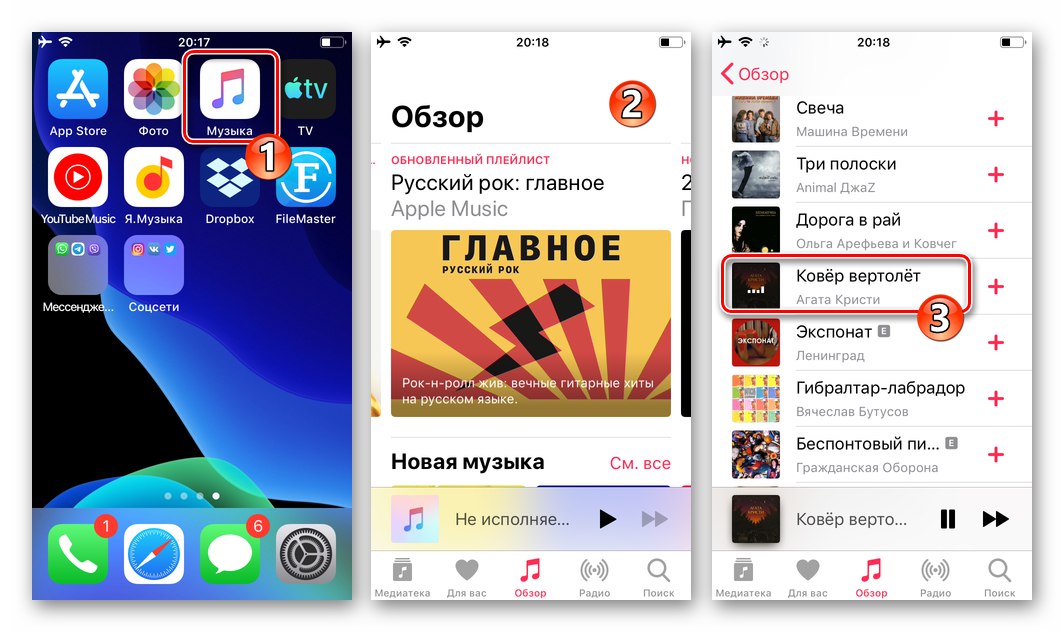
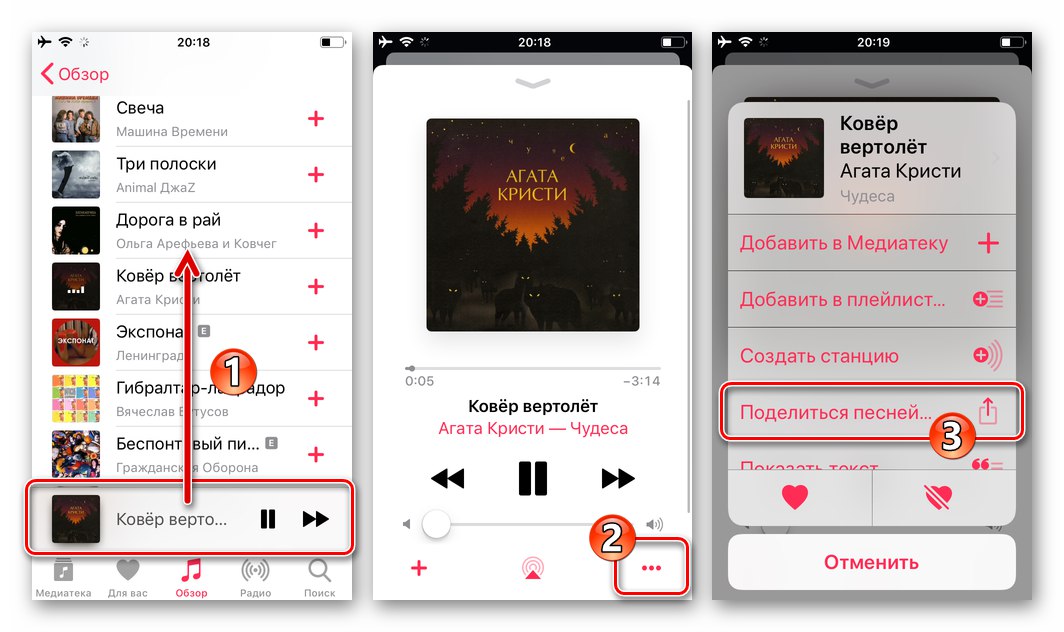
روش 2: سرویس پخش جریانی
با توجه به الگوریتم پیشنهادی در دستورالعمل قبلی ، امکان ارسال آثار موسیقی (دقیق تر ، پیوند به آنها) از طریق پیام رسان نه تنها از طریق برنامه Music iOS ، بلکه از طرف بسیاری از سرویس های موسیقی آنلاین نیز وجود دارد (Yandex.Music, YouTube Music, صدا و دیگران) ، و همچنین شبکه های اجتماعی فردی (در تماس با) نکته اصلی در اینجا یافتن گزینه در رابط برنامه است اشتراک گذاری قابل استفاده برای صوتی ارسال شده از طریق Viber:
- Yandex.Music:
- YouTube Music:
- زووک:
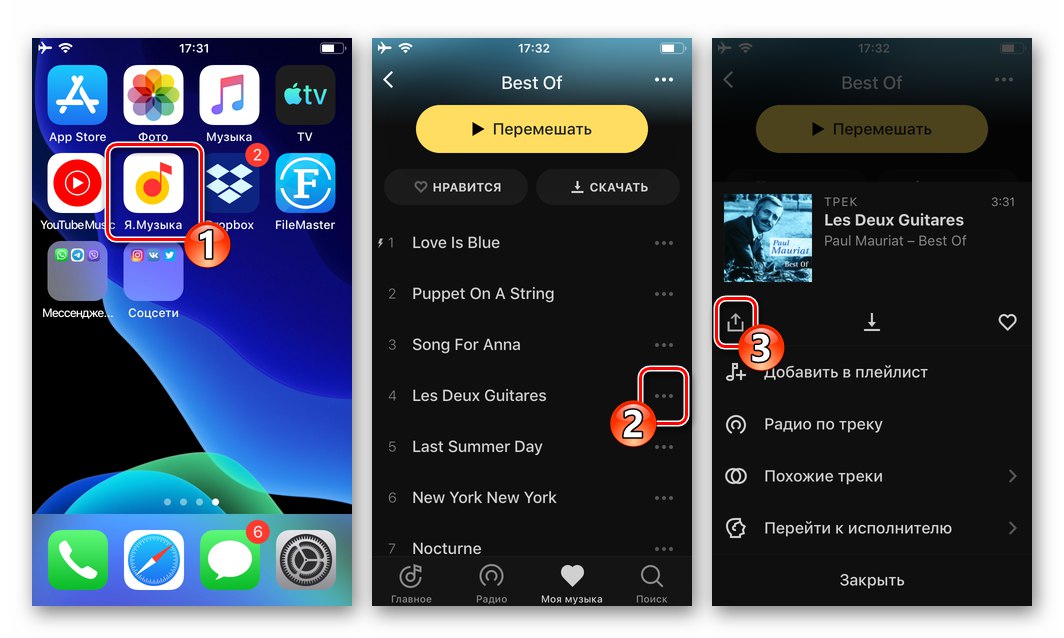
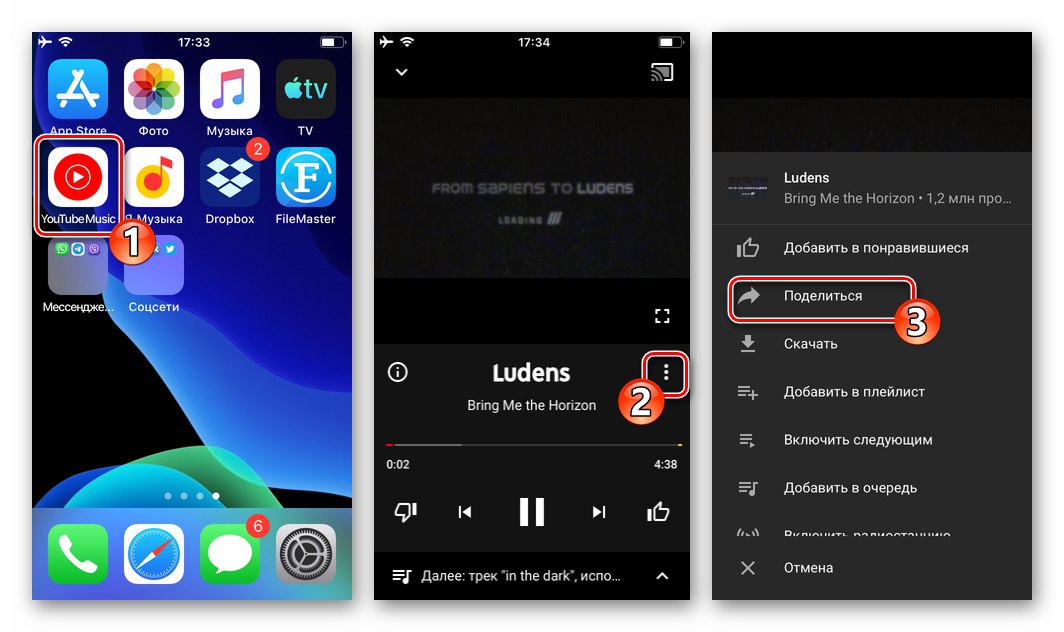

نتیجه:
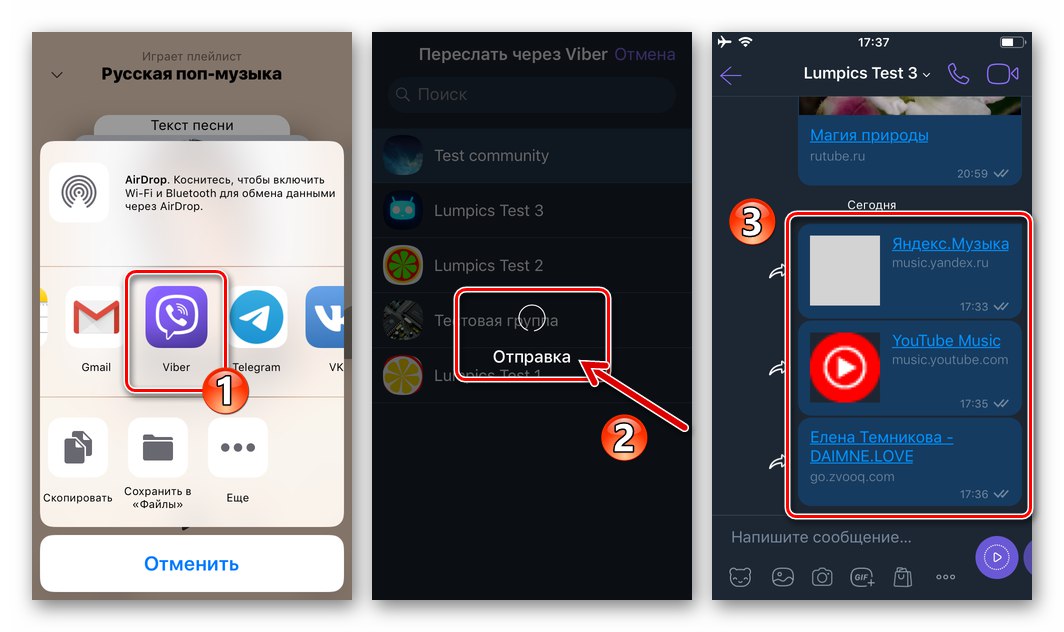
روش 3: سرویس ابری
دومین روش محبوب برای ذخیره و گوش دادن به موسیقی در بین کاربران آیفون ، شامل استفاده از سرویس های مختلف "ابر" است. اگر در یکی از "ابرها" حساب کاربری دارید ، ارسال فایل های موسیقی خود از طریق وایبر مشکلی ایجاد نمی کند. دستورالعمل های مثال از این برنامه استفاده می کنند Dropbox برای آیفون، اما شما می توانید از اصل پیشنهاد شده در زیر ، با هر سیستم ذخیره سازی فایل از راه دور دیگر استفاده کنید.
- برنامه سرویس ابری را از فروشگاه App Apple نصب کنید ، آن را باز کنید ، ثبت نام کنید و وارد شوید.
![Viber برای نصب و راه اندازی DropBox برای آیفون]()
- فایل های صوتی خود را در فضای ذخیره سازی ابری بارگذاری کنید.
![Viber برای آیفون فایل های موسیقی را در Dropbox بارگذاری کنید]()
جزئیات بیشتر: نحوه استفاده از Dropbox
- در Dropbox for iPhone ، به پوشه حاوی آهنگ موسیقی ای که از طریق پیام رسان ارسال می کنید بروید. روی دکمه زیر نام فایل صوتی ضربه بزنید «…»، در نتیجه منویی باز می شود - روی آن کلیک کنید "کپی کردن پیوند".
![Viber برای آیفون کپی کردن پیوند به یک ضبط صدا که در Dropbox قرار داده شده است]()
- در قسمت نمایش داده شده برای انتخاب گیرنده پرونده ، نماد را لمس کنید "وایبر" - این برنامه مشتری Viber را باز می کند.
![Viber برای آیفون هنگام ارسال پیوند به آهنگ در DropBox ، یک پیام رسان انتخاب می کند]()
- با ضربه زدن روی عنوان ، گپ مورد نظر برای انتخاب موسیقی را انتخاب کنید. یا استفاده کنید "جستجو کردن" و گیرنده را با ضربه زدن به نام او در دفترچه آدرس نشان دهید. برای تأیید ارسال پیوند به آهنگ در Dropbox ، روی ضربه بزنید "آره" در پنجره درخواست
![Viber برای آیفون گیرنده پیوند ضبط صدا از Dropbox را انتخاب کنید]()
- در نتیجه دستکاری های فوق ، مخاطب پیغام پیوندی به آهنگ قرار داده شده در ابر در پیام رسان خود دریافت خواهد کرد ، به این معنی که وی قادر خواهد بود ضبط صدا را در مرورگر یا برنامه ابری پخش کند و همچنین فایل منبع موسیقی را در حافظه دستگاه خود بارگیری کند.
![Viber برای آیفون ارسال لینک موسیقی از Dropbox به پایان رسید]()
روش 4: ارسال فایل های صوتی از حافظه آیفون
غلبه بر ناراحتی ناشی از بسته بودن ماهیت "سیستم عامل سیب" از نظر توانایی دستکاری پرونده های قرار داده شده در حافظه آیفون ، فقط با استفاده از یکی از آنها امکان پذیر است مدیران پرونده برای iOS از توسعه دهندگان شخص ثالث. اگر یکی از اینها را نصب کرده اید "هادی ها" و موسیقی خود را در آن قرار دهید ، به راحتی می توانید فایل صوتی را از جمله استفاده از Viber با سایر کاربران به اشتراک بگذارید.
ما در مقاله های خود روش هایی را برای انتقال پرونده های رسانه ای از طریق پیام رسان با استفاده از برنامه در نظر گرفته ایم اسناد توسط Readdle، و شما ، با استفاده از دستورالعمل برای پرونده های موسیقی ، که به معنای ارسال یک فایل ویدیویی از مشخص شده است "کاوشگر"، می توانید مشکل را از عنوان این ماده به طور موثر حل کنید.
جزئیات بیشتر: نحوه ارسال فایل ویدیویی از مدیر فایل برای iOS از طریق پیام رسان Viber
در مرحله بعدی ، با انجام این کار با استفاده از برنامه ، نمونه دیگری از ارسال یک پرونده رسانه ای از محیط iOS به مکالمه کننده در Viber ارائه خواهیم داد. FileMaster.
FileMaster File Manager را برای iOS از فروشگاه App Apple بارگیری کنید
- برنامه File Master را روی آیفون نصب کنید و ضبط های صوتی خود را در آن کپی کنید.
![Viber برای نصب آیفون و راه اندازی مدیر فایل FileMaster]()
جزئیات بیشتر: نحوه انتقال موسیقی از کامپیوتر به آیفون
- از برگه "خانه" FileMaster پوشه ای را که فایلهای موسیقی در آن ذخیره می شوند باز کنید. با فشار طولانی بر روی نماد پرونده رسانه ای منتقل شده از طریق Viber ، لیست اقدامات مربوط به آن را فراخوانی کرده و سپس روی مورد ضربه بزنید "برای باز کردن با".
![Viber برای iPhone با منوی زمینه یک فایل صوتی در FileMaster ، مورد Open with تماس بگیرید]()
- در سمت چپ منوی باز شده پیمایش کنید ، گزینه را پیدا کرده و فراخوانی کنید "کپی در" Viber "... در صفحه پیام رسان راه اندازی شده ، روی نام گیرنده فایل موسیقی ضربه بزنید و با ضربه زدن روی اهداف خود تأیید کنید "آره" در پنجره درخواست
![Viber برای آیفون هنگام انتقال آن از مدیر FileMaster ، گیرنده ضبط صدا را انتخاب کنید]()
- کلیک کنید "ارسال" در سمت راست بالای صفحه بعدی ، و سپس منتظر تکمیل بارگذاری ضبط صدا در سرویس تبادل اطلاعات باشید ، و سپس - تحویل آن به مخاطب.
![Viber برای روند ارسال آیفون از برنامه FileMaster به عضو مسنجر]()
پنجره ها
با استفاده از برنامه وایبر برای کامپیوتر، ارسال موسیقی برای سایر کاربران این سیستم ارتباطی بسیار آسان است. اگر یک فایل صوتی روی دیسک رایانه شخصی خود دارید و یک برنامه پیام رسان فعال در ویندوز دارید ، باید فقط با چند کلیک ماوس اقدام کنید.
روش 1: جعبه ابزار مسنجر
- Viber را روی رایانه خود راه اندازی کنید و با گیرنده ضبط صدا به چت بروید.
- روی دکمه کلیک کنید «+»، - اولین بار به ترتیب در میان کسانی که در سمت چپ زمین قرار دارند "یک پیغام بنویسید ..." عناصر رابط برنامه
- در پنجره باز شده ، به محل فایل موسیقی بروید ، روی نام آن دوبار کلیک کنید.
- در نتیجه ، فایل صوتی بلافاصله برای مخاطب ارسال می شود.
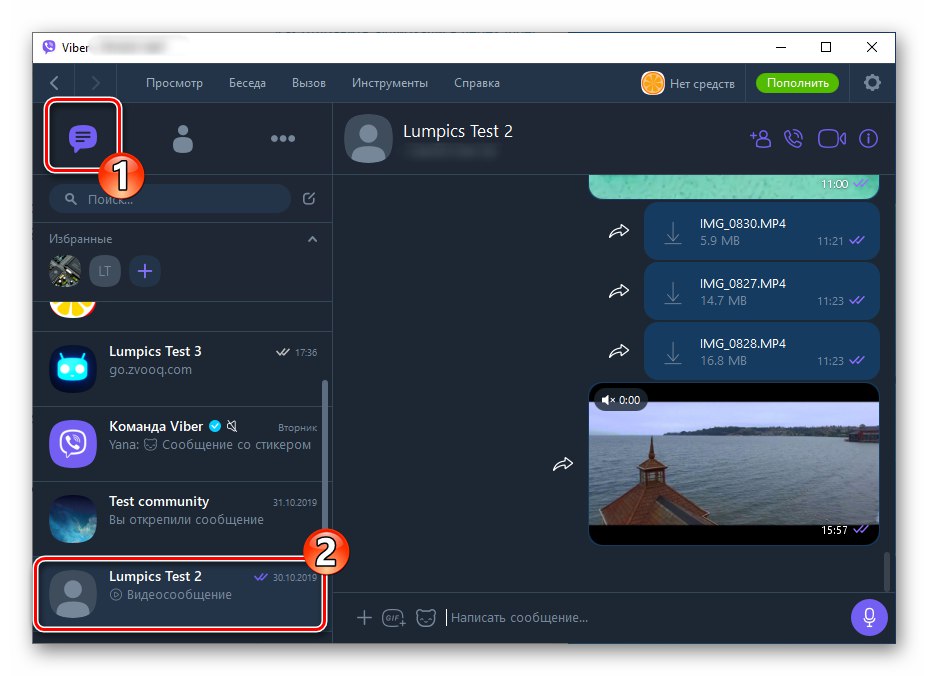
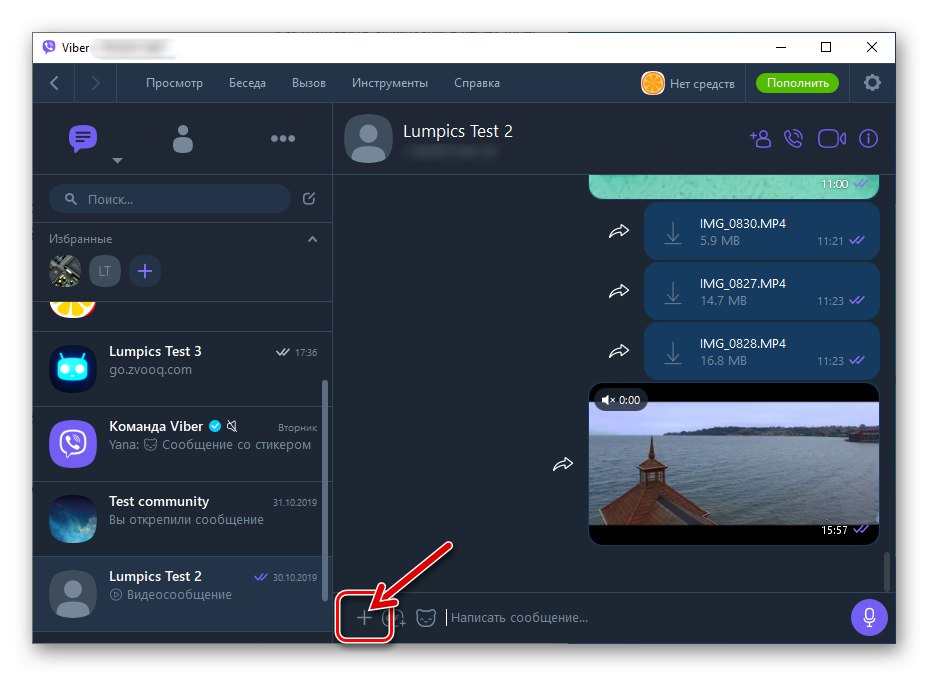
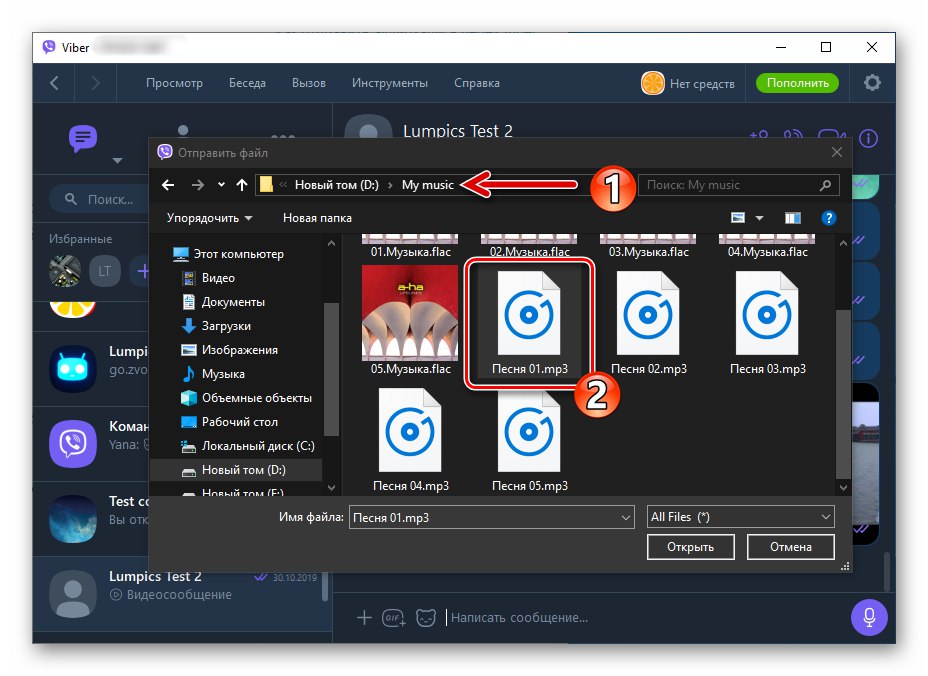
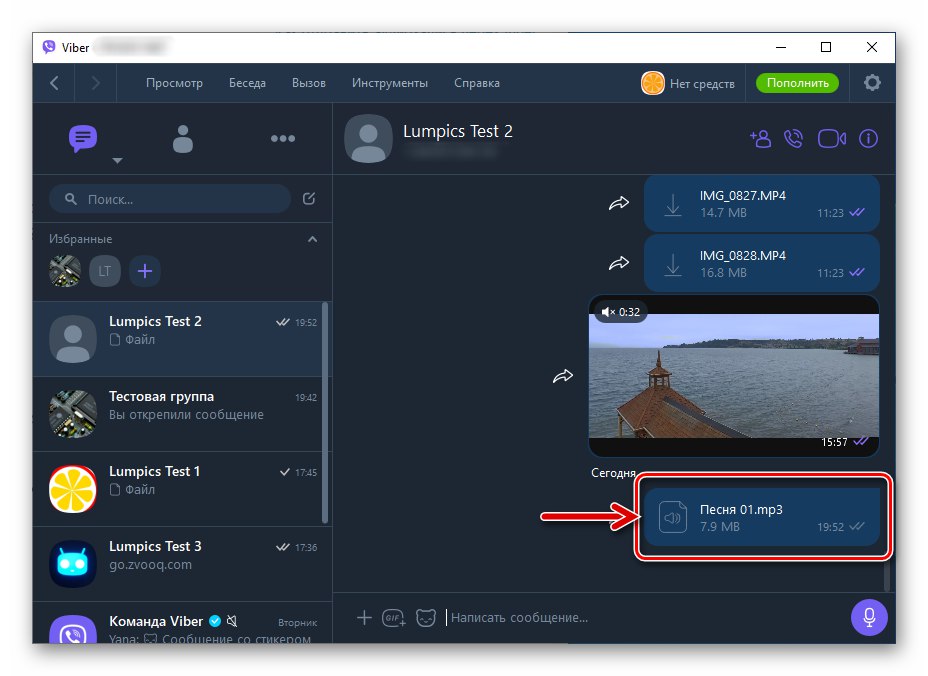
روش 2: کشیدن و رها کردن
- پنجره برنامه Viber را با مکاتبات باز که ضبط صدا به آن خطاب می شود کنار پنجره قرار دهید "کاوشگر"، جایی که انتقال به فهرست با پرونده های موسیقی قبلاً انجام شده بود.
- پرونده را از داخل بکشید "کاوشگر" ویندوز به منطقه با سابقه گپ در پنجره پیام رسان.
- به محض اینکه دکمه ماوس را "ضبط" صدا رها کنید ، پیام در قالب یک فایل منبع موسیقی به یکی دیگر از اعضای Viber ارسال می شود.
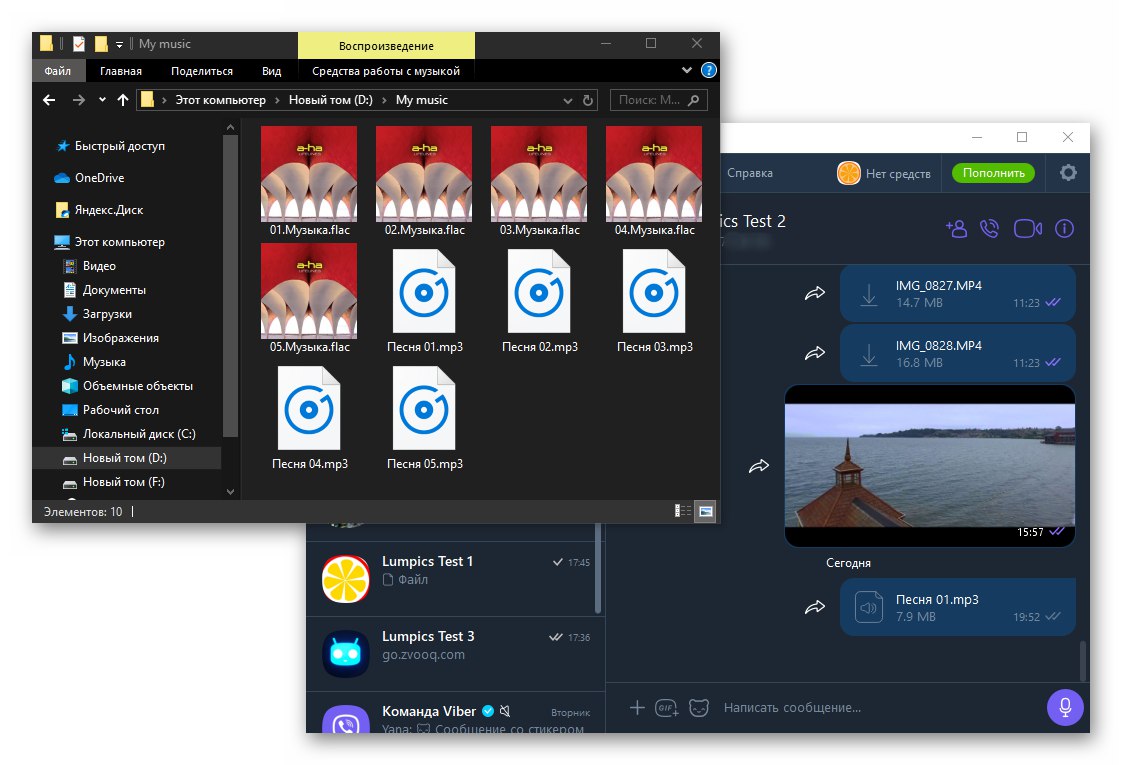
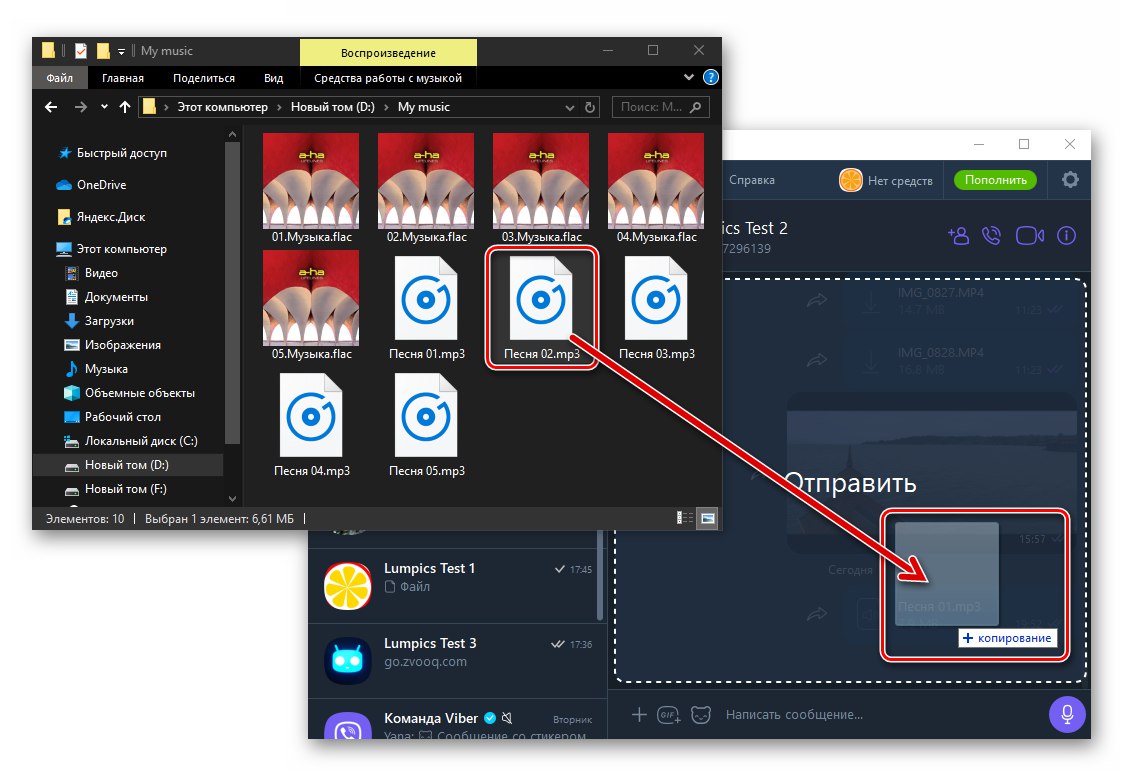
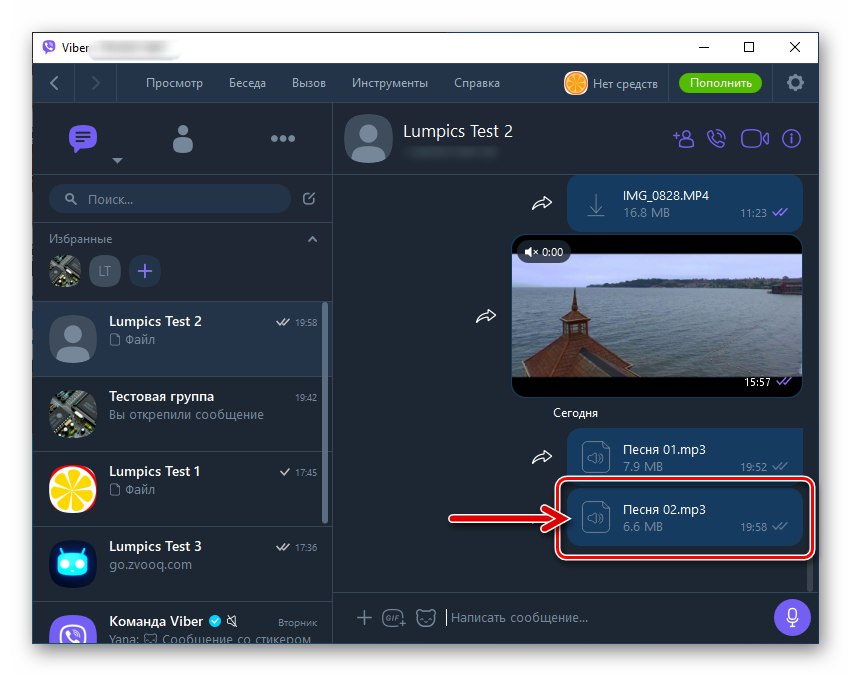
روش 3: منوی زمینه پرونده
- پوشه حاوی فایل صوتی را که می خواهید به پیام رسان انتقال دهید ، در پیام رسان باز کنید. روی نماد ترکیبی که بارگذاری می کنید ، کلیک راست کنید.
- نشانگر ماوس را بر روی نام بخش حرکت دهید "ارسال" در منویی که باز می شود کلیک بعدی کنید "وایبر" در لیست موجود از راه های ارسال ضبط های صوتی موجود است.
- با انتخاب کادر تأیید کنار نام مخاطب در پنجره Viber باز شده ، گیرنده موسیقی را انتخاب کنید ، کلیک کنید اشتراک گذاری.
- این کار حل کار ارسال یک فایل موسیقی را به پایان می رساند - خیلی زود محموله به مخاطب تحویل داده می شود.
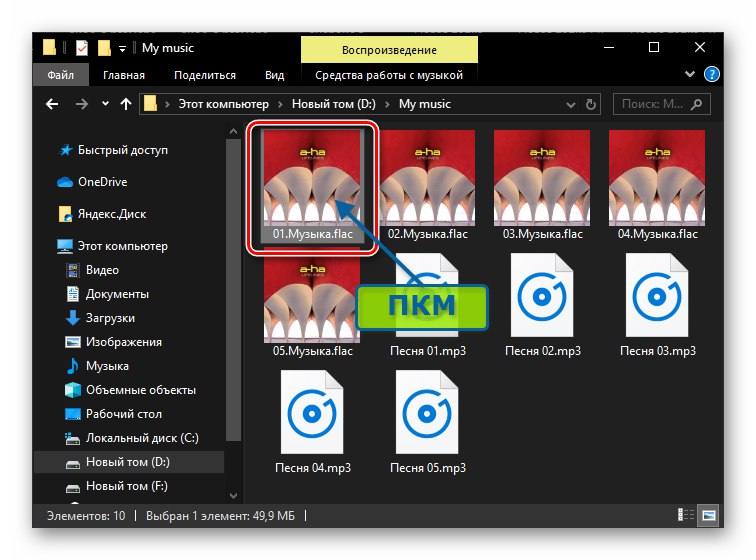
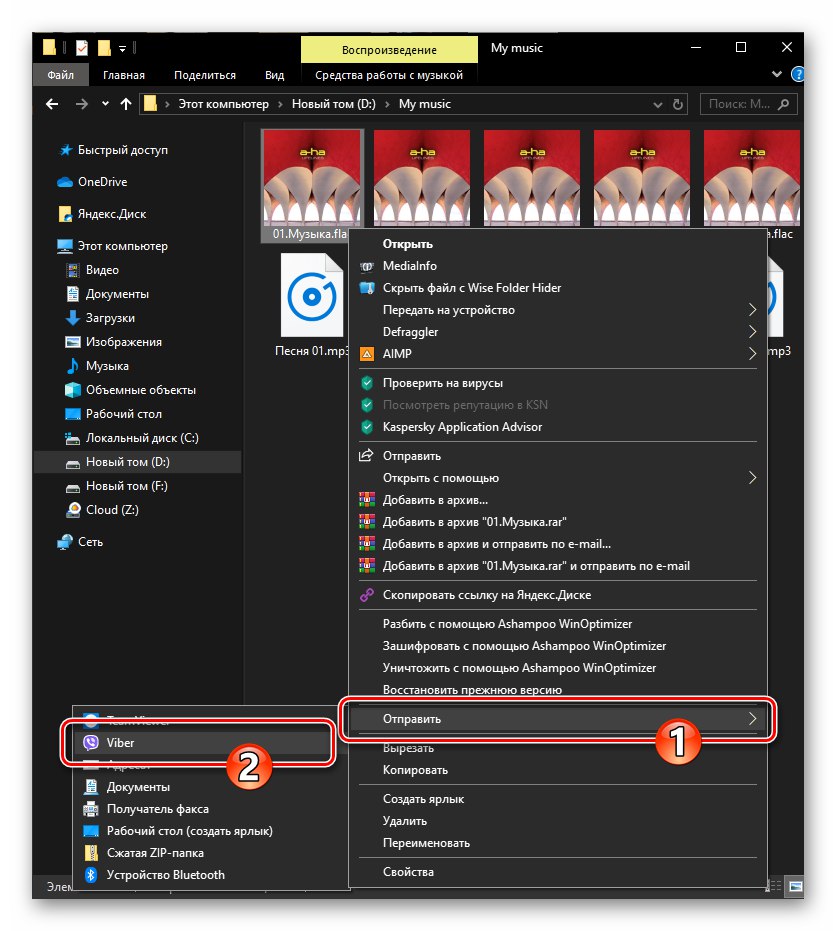
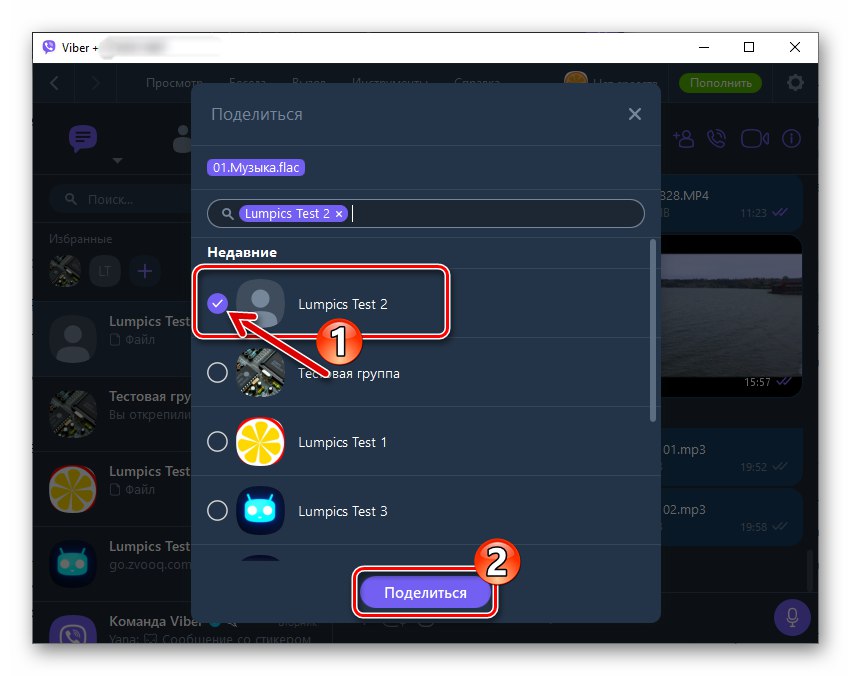
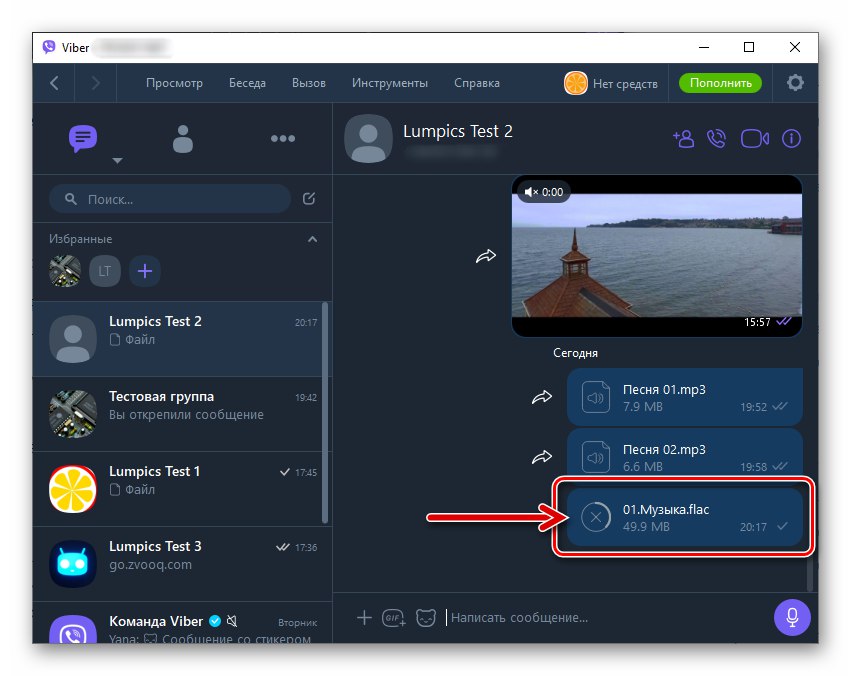
روش 4: لینک را ارسال کنید
همه روش های فوق شامل انتقال فرستنده فایل موسیقی موجود در دیسک رایانه است ، اما همانطور که می دانید ، امروز برای گوش دادن به یک آهنگ خاص ، نیازی به داشتن فایل منبع نیست - دسترسی به موسیقی ارائه شده توسط سرویس های آنلاین بسیار راحت تر است. در بسیاری از موارد ترجیح داده می شود.
برای ارسال ضبط صوتی موجود در اینترنت از طریق وایبر ، فقط باید آدرس آن را کپی کرده و سپس به کاربر دیگری منتقل کنید. بعلاوه ، اجرای این روش با مثال نشان داده شده است خدمات موسیقی Yandex.، اما با استفاده از اصل شرح داده شده ، تقریباً می توانید هر آهنگ ارائه شده در شبکه جهانی را با پیامبران خود در پیام رسان به اشتراک بگذارید:
- وب سایت سرویس پخش Yandex.Music را باز کنید.
- مسیر مورد نظر را در کتابخانه پیدا کرده و نشانگر ماوس را بر روی نام آن حرکت دهید.
- در نتیجه ، ناحیه ای با نام آهنگ ظاهر خود را تغییر می دهد ، و شما می توانید منویی از اقدامات اضافی را فراخوانی کنید - روی سه نقطه در سمت چپ نام ترکیب کلیک کنید.
- روی مورد کلیک کنید اشتراک گذاری در منو،
![اشتراک Viber برای ویندوز در فهرست آهنگ در Yandex.Music]()
و سپس انتخاب کنید "کپی پیوند".
![Viber برای ویندوز نحوه کپی کردن پیوند به آهنگ در Yandex.Music]()
- Viber را باز کنید ، به چت با گیرنده موسیقی بروید. با کلیک راست در قسمت نوشتن پیام نوشتاری ، منوی زمینه را آورده و سپس در آن انتخاب کنید "چسباندن".
- دکمه ارسال پیام را فشار دهید - ظرف چند ثانیه مخاطب می تواند پیوند را دنبال کرده و به آهنگسازی موسیقی که شما پیشنهاد داده اید گوش فرا دهد.
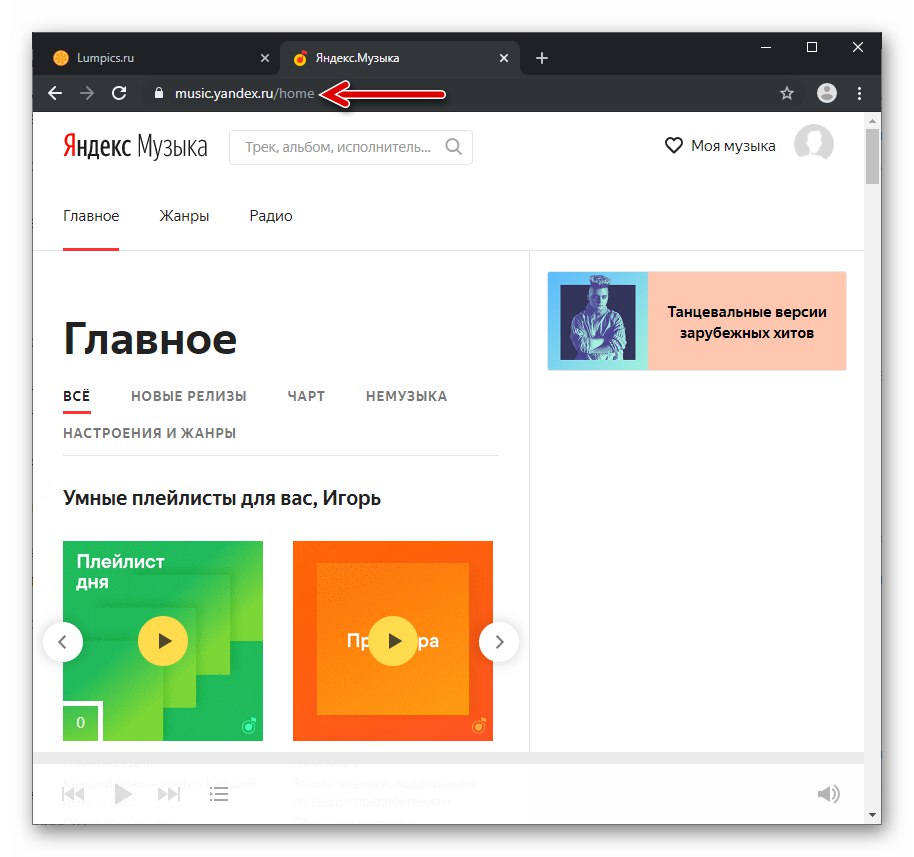
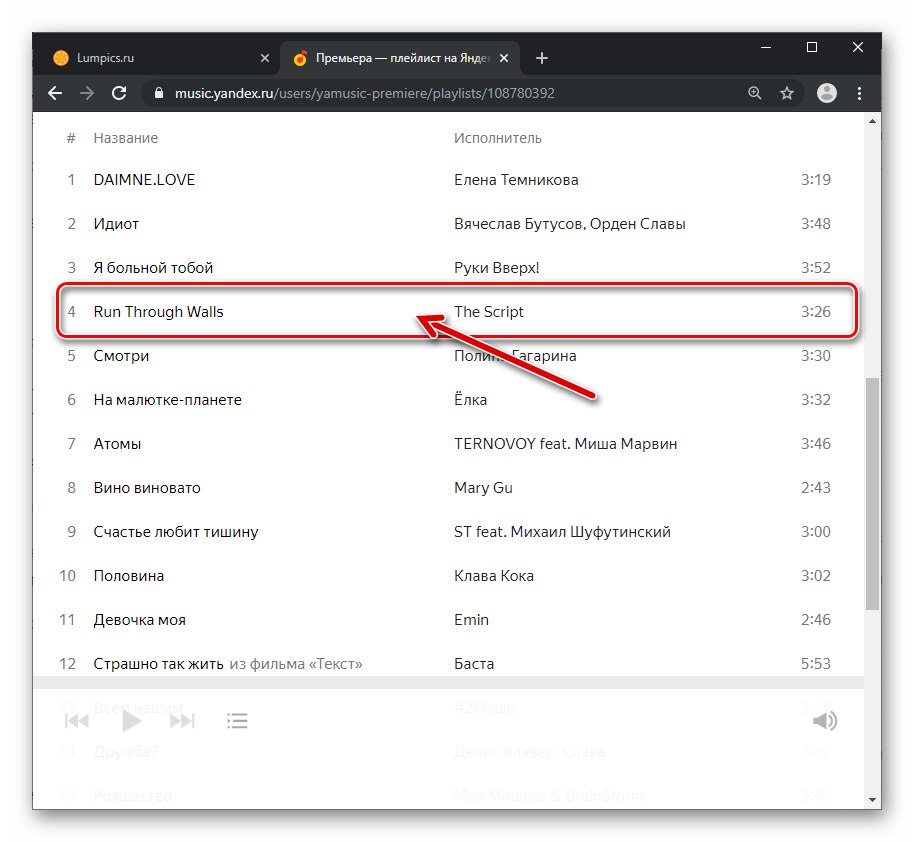
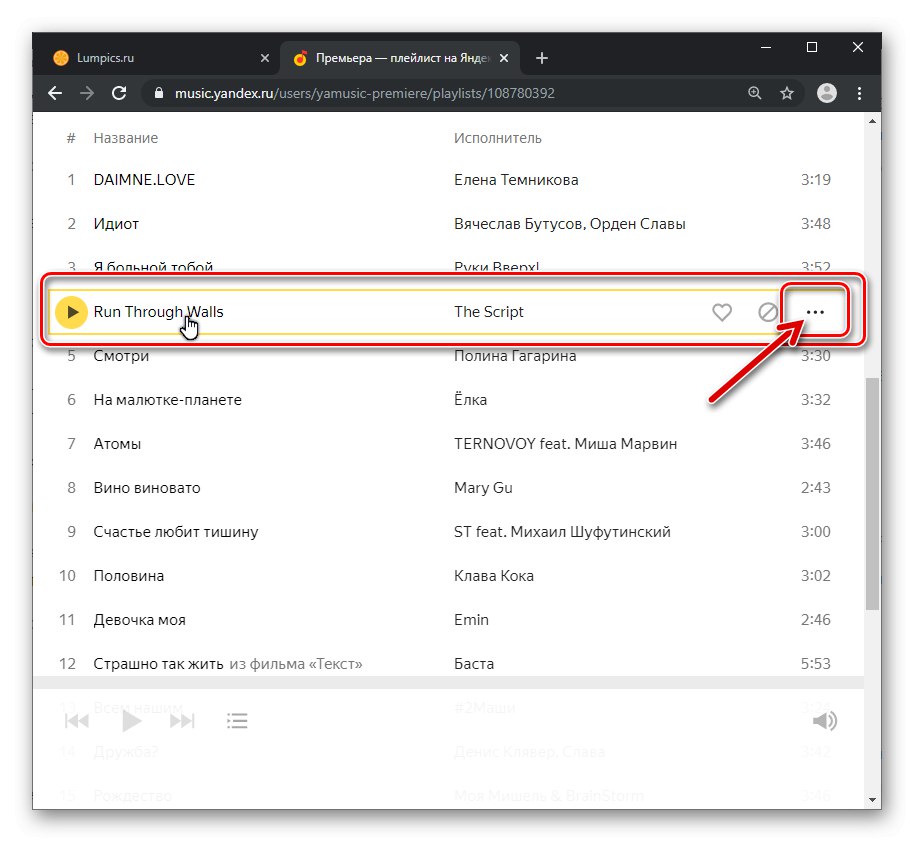
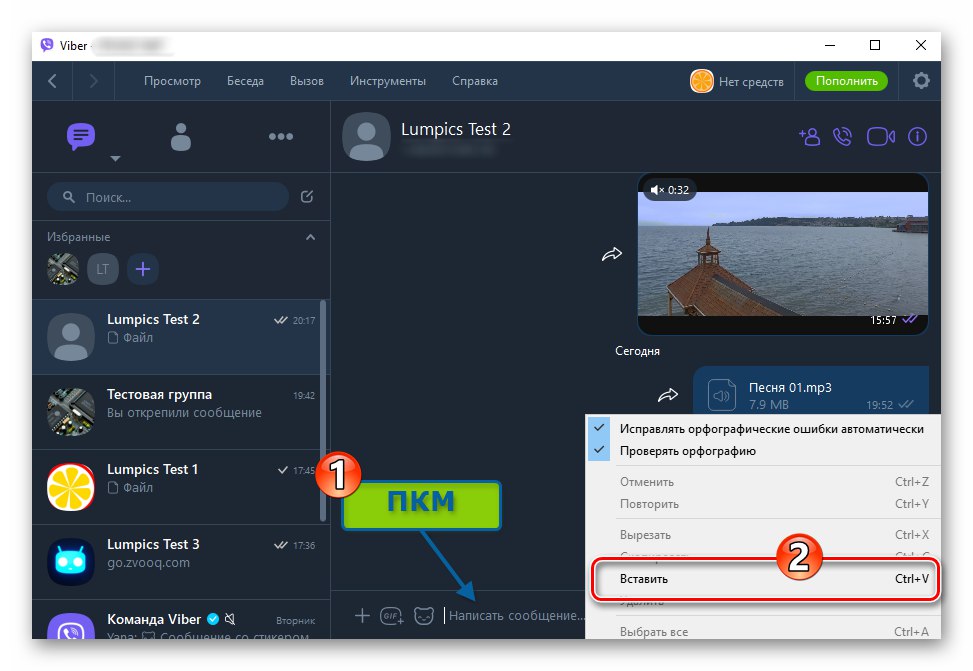
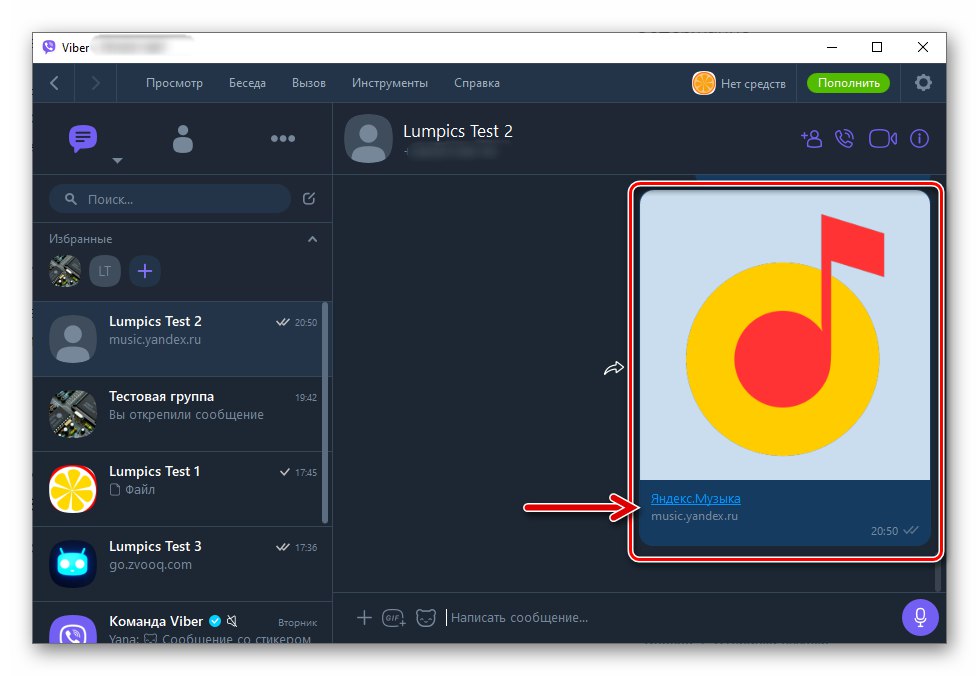
نتیجه
ارسال موسیقی از طریق وایبر فقط در نگاه اول روشی غیرقابل تحقق به نظر می رسد. در واقع ، از هر دستگاهی که برنامه پیام رسان نصب شده باشد ، انتقال یک فایل صوتی یا پیوند برای گوش دادن به یک ترکیب موسیقی به کاربر دیگر بسیار ساده است.